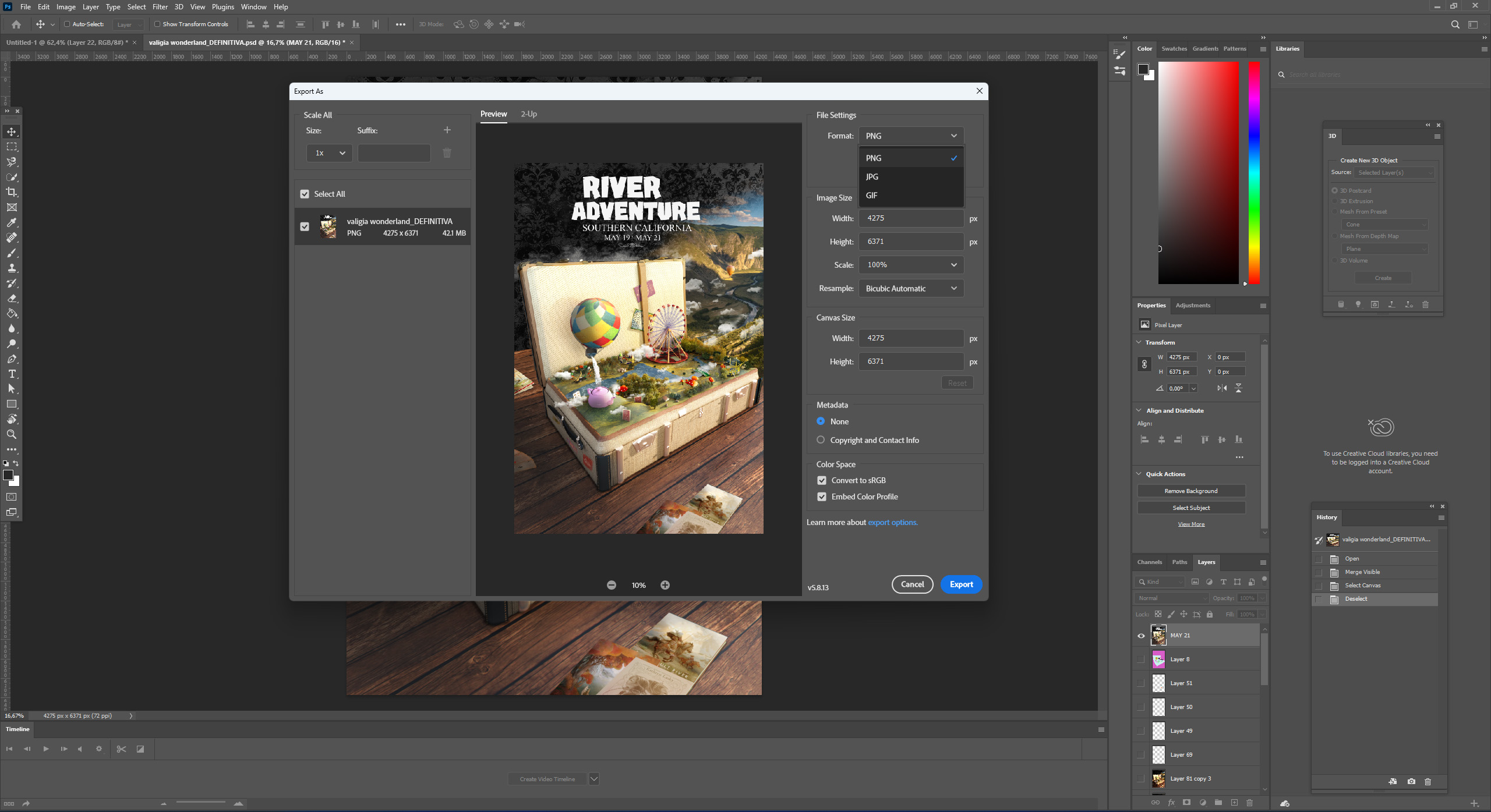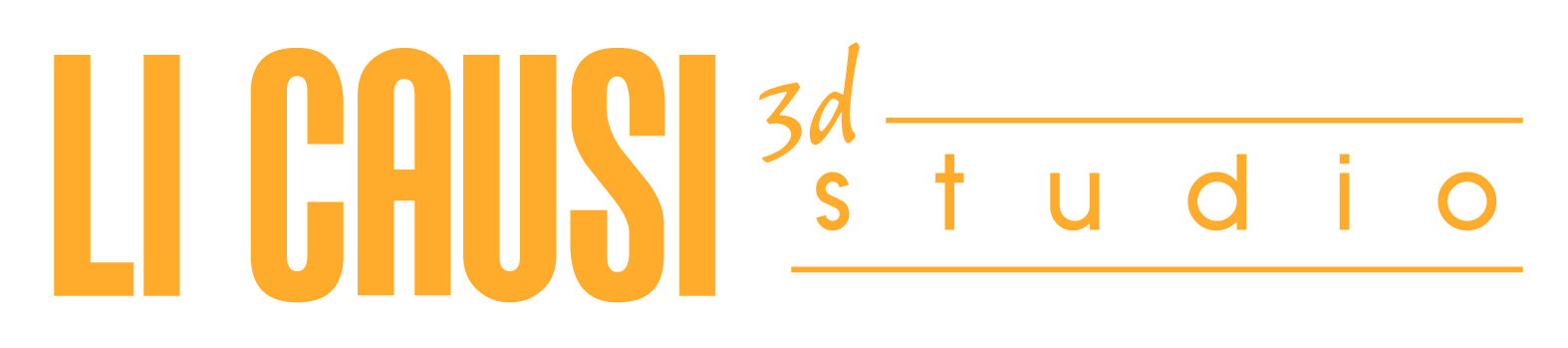Programma didattico del corso
In questa pagina puoi visionare il programma del corso di 3D Studio Max pubblicità creativa, in dettaglio. Il programma didattico è sempre aggiornato alle nuove funzionalità del software e in base alle necessità del mondo del lavoro odierne. Il programma può essere personalizzato in base ai propri interessi e/o necessità lavorative.
Tutti i corsi sono individuali in aula e online con dispense personalizzate.
Durata: 48 ore
Tipologia: individuale
Frequenza: in aula e online
1) Il punto zero e la griglia di lavoro
Il punto zero e la griglia di lavoro sono strumenti fondamentali per impostare la modellazione corretta di una scena pubblicitaria virtuale. Il punto zero del software ti servirà per posizionare i modelli tridimensionali dei prodotti al centro della scena, evitando di perderli nello spazio virtuale, mentre la griglia di lavoro ti aiuterà a trovare la proporzione di scala visiva corretta, evitando errori grafici nel processo finale di rendering.
Il punto zero del software: dove si trova e come si utilizza. Utilizzare la griglia di lavoro: rapportare le proporzioni di griglia e scala visiva corretti ai modelli tridimensionali in scena. Come evitare errori e artefatti visivi dati dalle proporzioni scorrette dei modelli 3D rispetto alla griglia di lavoro.
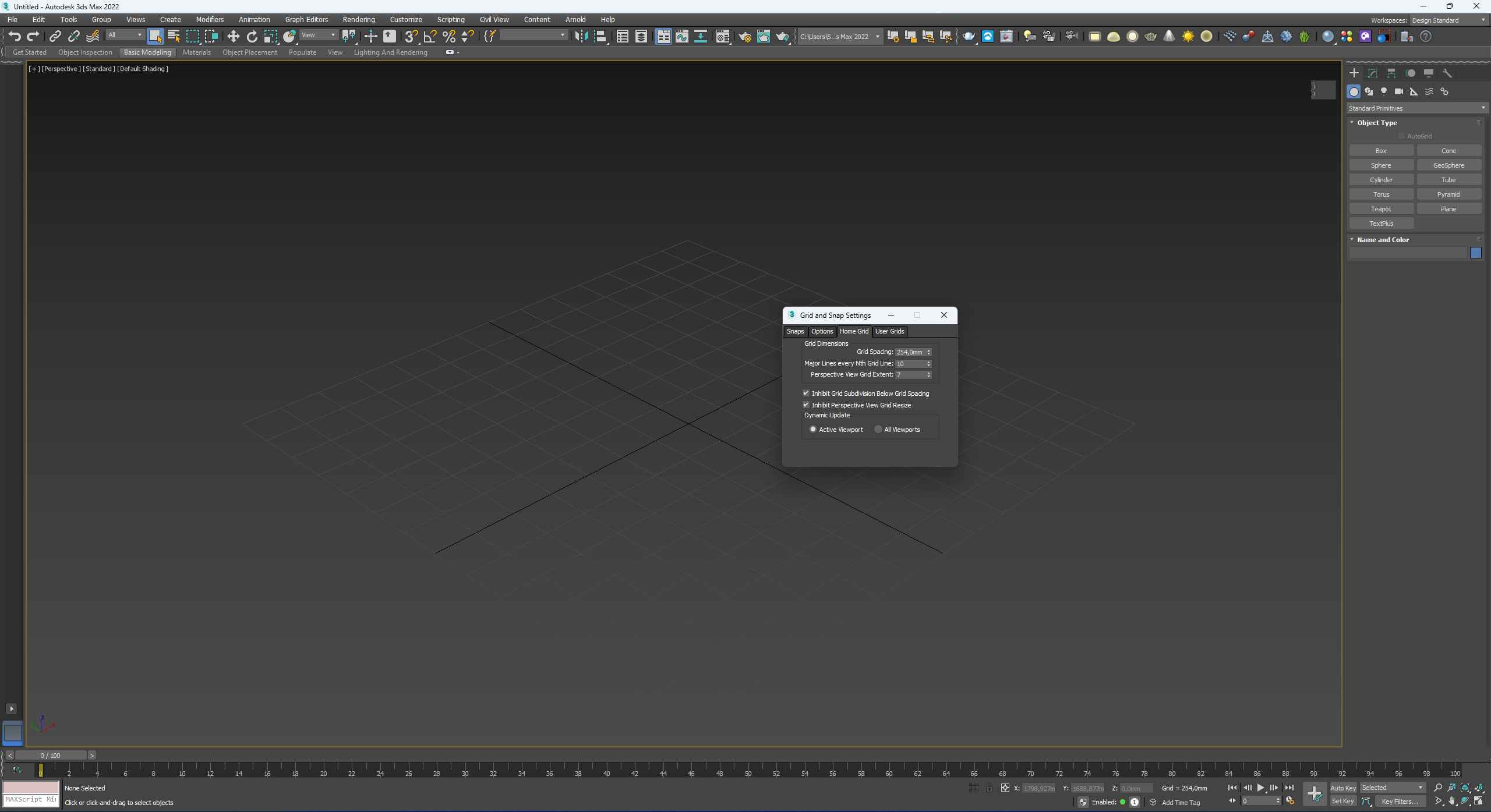
2) Orientarsi negli spazi 3D con gli assi cartesiani.
Prendere confindenza con lo spazio 3D e gli assi cartesiani è facile. Imparerai a muoverti negli spazi virtuali con decisione e velocità, completando la costruzione della scena nel minor tempo possibile. Apprenderai come utilizzare gli assi cartesiani di movimento, rotazione e scala sugli oggetti trdimensionali per modificarli e posizionarli nello spazio in modo corretto.
Come muoversi nello spazio virtuale. Utilizzo degli assi cartesiani per il movimento, la scala e la rotazione degli elementi.
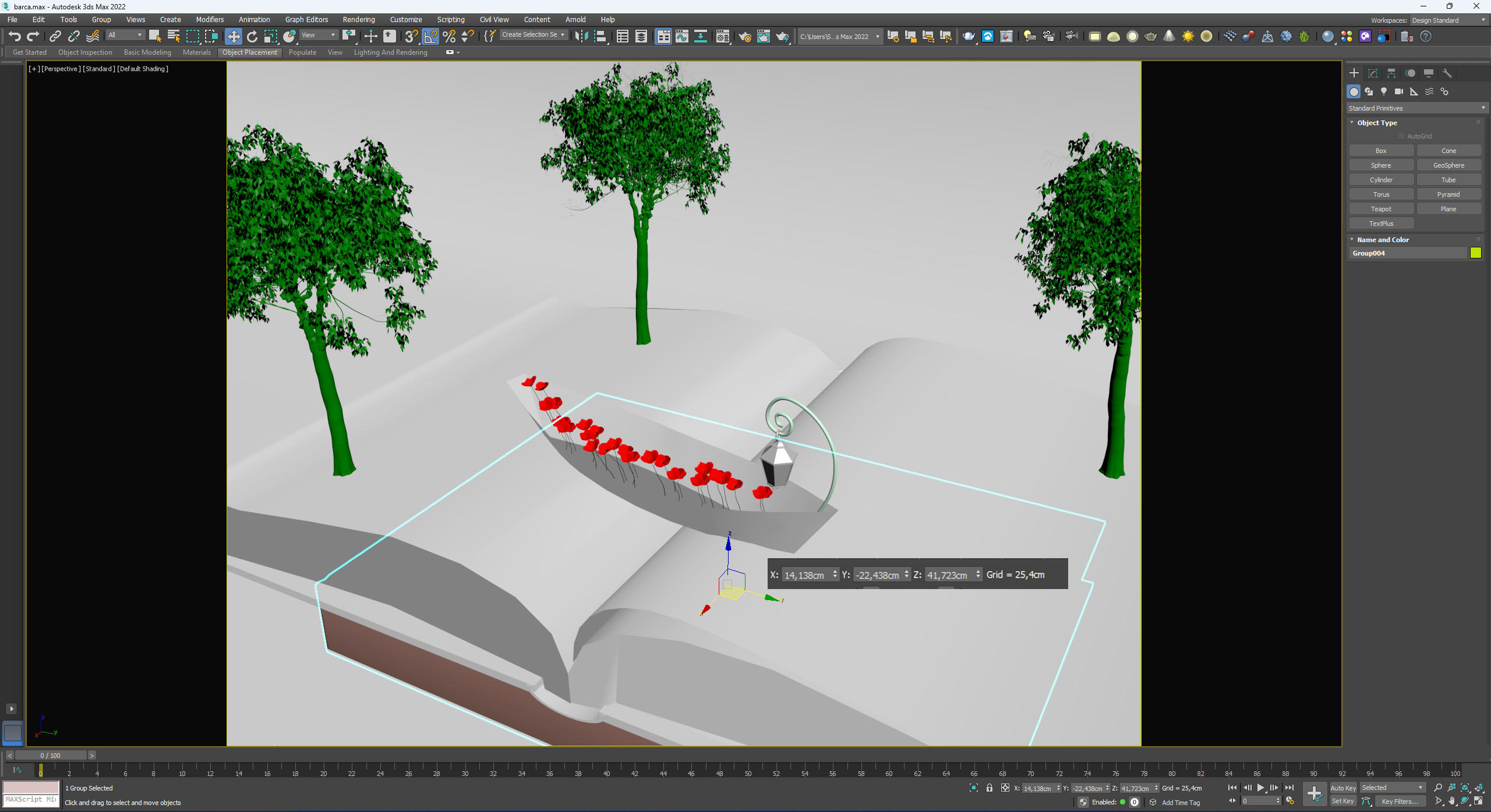
3) Interfaccia grafica e menu di lavoro
Ti verrà spiegata con chiarezza l’interfaccia grafica e i menu di lavoro di 3DS Max. A ogni funzionalità è dedicata un area di lavoro apposita in modo da suddividere in modo chiaro ogni step di lavoro: dal movimento delle viste al controllo sugli oggetti 3D (dal nome e colore fino alla selezione avanzata) ai comandi di centratura e allineamento, al nascondere, congelare e visualizzare gli elementi.
Modificare e personalizzare la vista di lavoro da singola a più viste. Il pannello dei comandi e la barra di stato. Nome e colore elementi. Congelare, nascondere e visualizzare gli oggetti.Comando di centratura e allineamento. Tipi di selezione (semplice e avanzata). Comando specchia. Shortcut da tastiera per tasti di rotazione, movimento e scala. Tasti rapidi di movimento e gestione delle viste da software (zoom, zoom avanzato, pan, orbita, vista singola o a quattro viste).
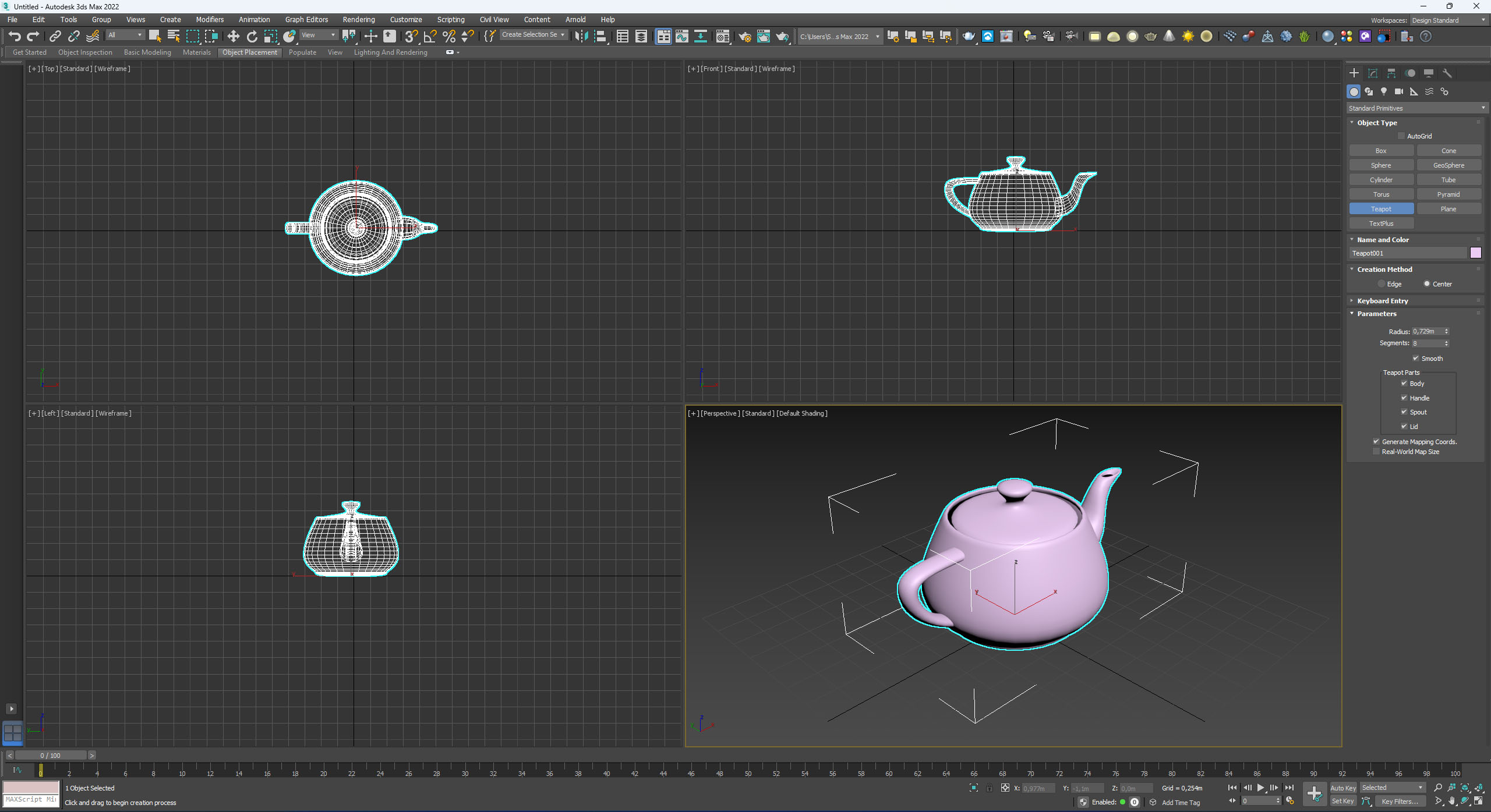
4) Modalità di visualizzazione degli elementi 3D nelle viste di lavoro
Le varie modialità di visualizzazione degli elementi tridimensionali (realistic, shaded, hidden line, wireframe, bounding box, e il più recente clay) ti permetteranno di vedere nelle schermate di lavoro gli oggetti e le scene pubblicitarie in 3D in modo differente per ogni tipo di modellazione e/o visualizzazione. Ad esempio con la modalità clay potrai vedere in modo più chiaro e preciso le geometrie, garantendoti una modellazione più tecnica e dettagliata rispetto alla modalità standard. Con la modalità wireframe visualizzerai lo “scheletro” degli elementi permettendoti di modellare in modo chiaro con l’utilizzo dei vertici, segmenti facce poligonali o mesh. Le altre modalità hanno proprietà importanti che imparerai durante questa lezione del corso.
Come accedere alle modalità di visualizzazione degli elementi 3D nelle viste di lavoro. Studio delle modalità: wireframe (scheletro elemento), realistic per la visualizzazione di ombre e luci, shaded (per la visualizzazione standard), bounding box (modalità fluidità scena) hidden line (linee più marcate per modellazione tecnica), clay (visualizzazione delle geometrie 3D in modo marcato).

5) Creazione di forme 3D (basiche) primitive standard
Le primitive standard sono le forme tridimesionali “basiche” che ti permetteranno di costruire in modo veloce e pratico i set pubblicitari e di advertising virtuale all’interno di 3D Studio Max. Studierai come creare e comporre le forme in scena, le proprietà di base e quelle avanzate, i menu di creazione e di valori parametrici.
Menu forme standard primitives. Come creare le forme, proprietà di modifica a livello parametrico. Funzioni di nome e colore.

6) Creazione di forme 3D (avanzate) extended primitives
In questa lezione studierai la creazione e la modifica delle forme 3D avanzate. Questi preset di oggetti forma ti permetteranno di modellare e comporre scene di pubblicità 3D più complessa con semplici click del mouse. Le forme infatti sono tante e ben strutturate, imparerai a usare tutte le loro funzioni basiche e avanzate per ogni tipo di lavorazione richiesta.
Menu forme extended primitives. Creazione delle forme menu di modifica a livello parametrico. Funzionalità di nome e colore.

7) Duplicare e istanziare gli elementi 3D
Studierai le differenze fra copiare gli elementi e istanziarli. Copiando gli elementi in modalità standard potrai modellare e costruire gli oggetti e le scene di advertising 3D in modo veloce e pratico, ma andrai a rallentare (man mano che aggiungerai elementi copiati) la velocità e le prestazioni del computer. Per questo studierai anche l’utilizzo della copia (avanzata) con istanze che ti permetterà la composizione di tantissimi elementi, scene e oggetti senza rallentare il computer.
Differenze fra copia normale e istanza. Menu copia. Come duplicare gli oggetti con gli strumenti di movimento, rotazione e scala. Duplicare gli elementi con spazi e misure precise da valori parametrici.

8) Strumento avanzato Slice on (creare tagli a sezione)
Lo strumento Slice on, presente nel menu di modifica delle forme (basiche e avanzate) ti permetterà di tagliare a sezione le forme radiali in modo facile e veloce. Potrai modellare quindi oggetti avanzati con semplici click.
Strumento slice on. Come tagliare a sezione le forme radiali.
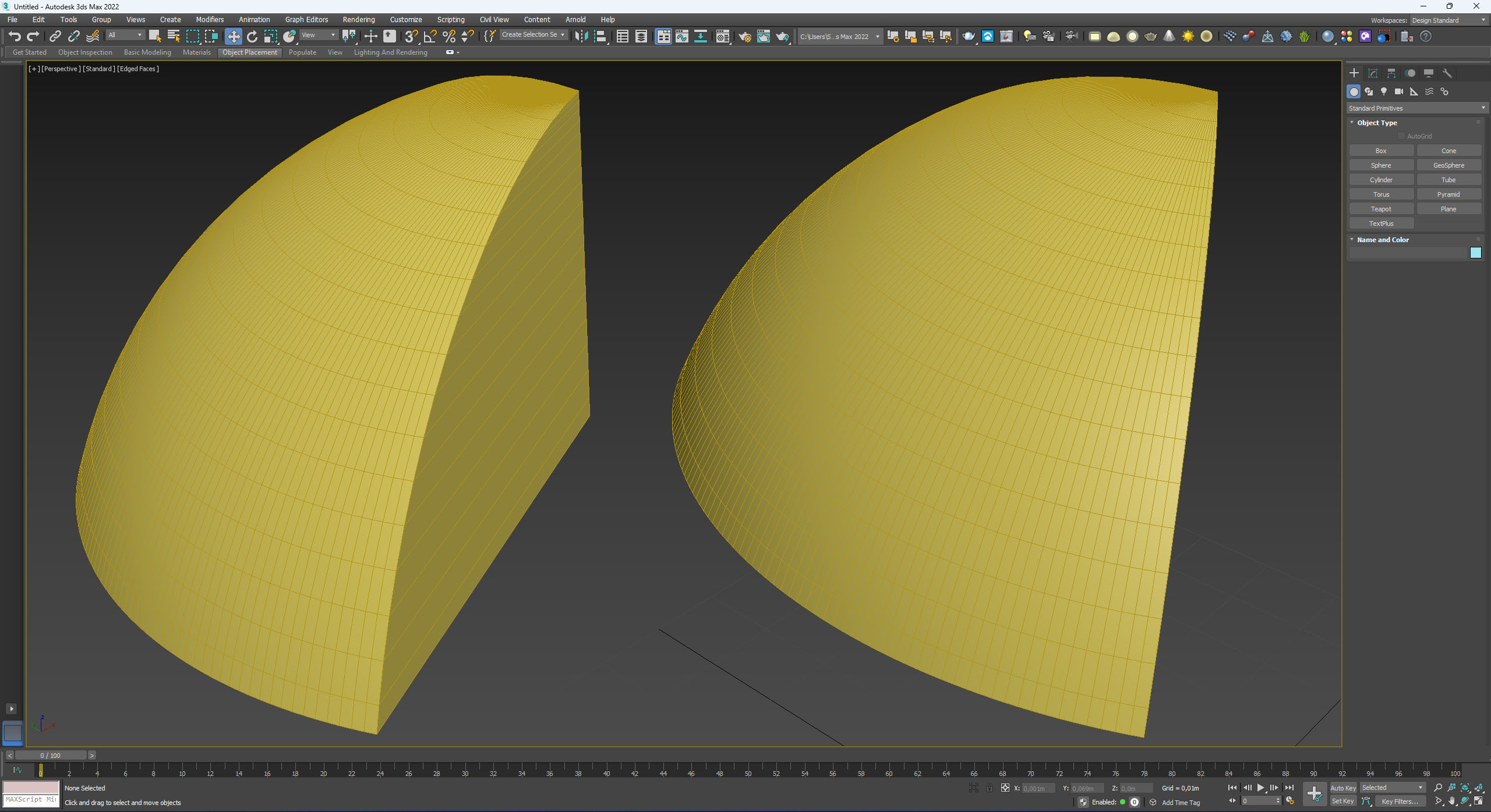
9) Creare geometrie 3D direttamente su altre superfici tridimensionali
In questa lezione apprenderai l’utilizzo dello strumento Autogrid, che ti permetterà di creare e “disegnare” oggetti e superfici 3D direttamente su altre superfici tridimensionali. Con questo strumento quindi, velocizzerai il processo di modellazione delle scene di pubblicità creativa e advertising andando a creare, modellare e posizionare gli oggetti 3D direttamente nella loro posizione finale.
Strumento Autogrid. Come creare, modellare e posizionare oggetti e superfici 3D direttamente su altre superfici e facce 3D.
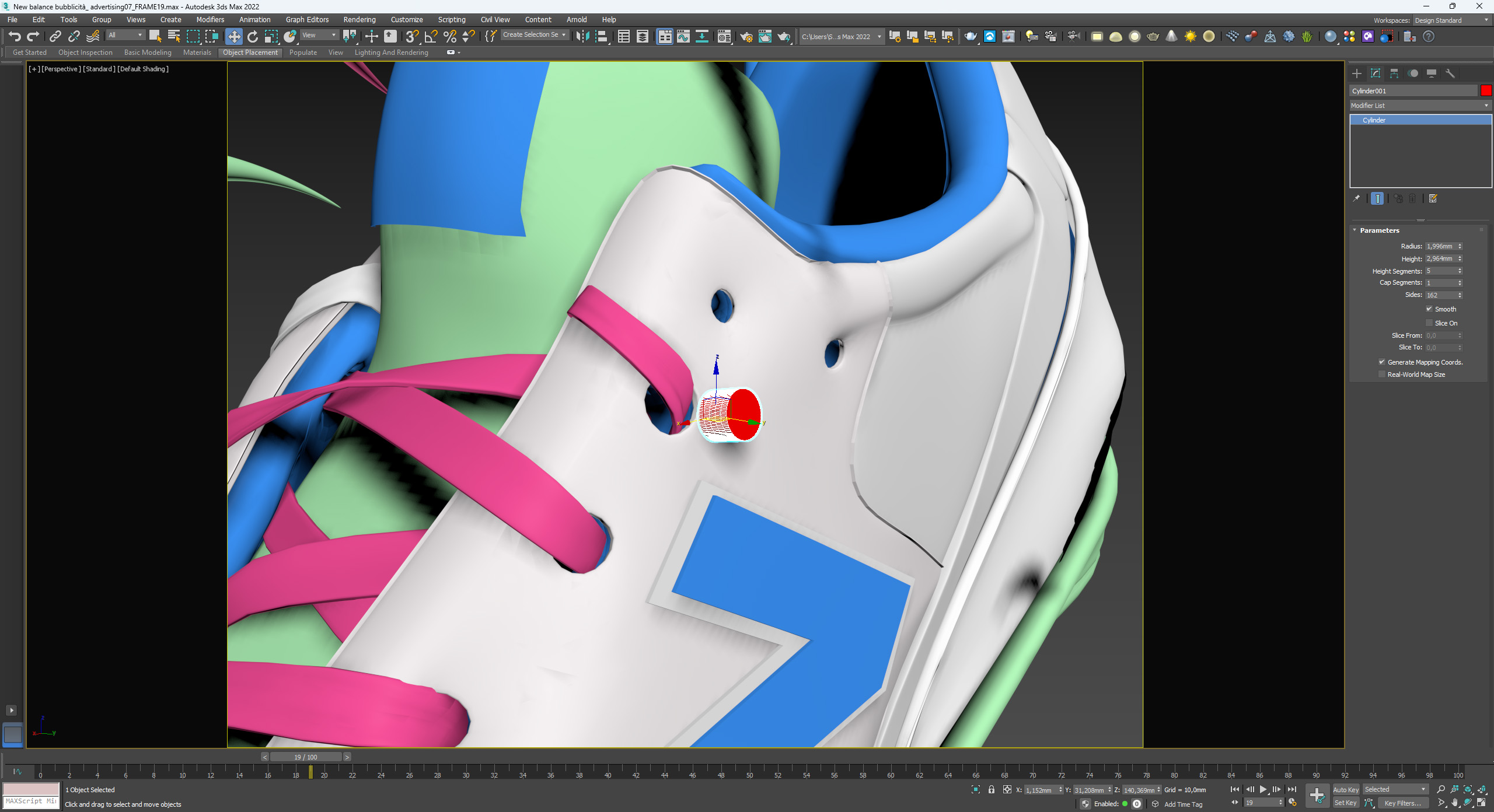
10) Cambiare l’orientamento degli assi cartesiani nelle viste di lavoro
Quando modelli e costruisci una scena pubblicitaria virtuale, hai la necessità di muovere, ruotare e posizionare molti oggetti 3D nelle viste di lavoro (tecniche e di prospettiva), può capitare che gli assi cartesiani non siano allineati con la posizione degli oggetti, creando distorzioni grafiche e/o di geometria. In questa lezione apprenderai come cambiare l’orientamento degli assi cartesiani, orientandoli in modo corretto per ogni modifica di posizione, rotazione e scala sugli oggetti.
Menu assi cartesiani. Come cambiare l’orientamento degli assi cartesiani nelle viste di lavoro. Quali sono le proprietà più utili in base alla lavorazione richiesta.

11) Raggruppare gli elementi
Con le funzionalità di gruppo potrai unire gli oggetti per poterli muovere, ruotare e scalare insieme. Questa funzionalità ti permetterà di modellare e costruire molto velocemente una scena di prodotto, quando avrai molti oggetti da lavorare e posizionare. Studierai le varie funzionalità avanzate di gruppo, che ti permetteranno di “entrare” in un gruppo stesso composto da oggetti, potendo lavorare all’interno i singoli elementi senza dovere sgruppare.
Menu gruppo. Come raggruppare gli oggetti e gli elementi. Come separare. Funzionalità avanzate di gruppo: open, close, attach, detach.
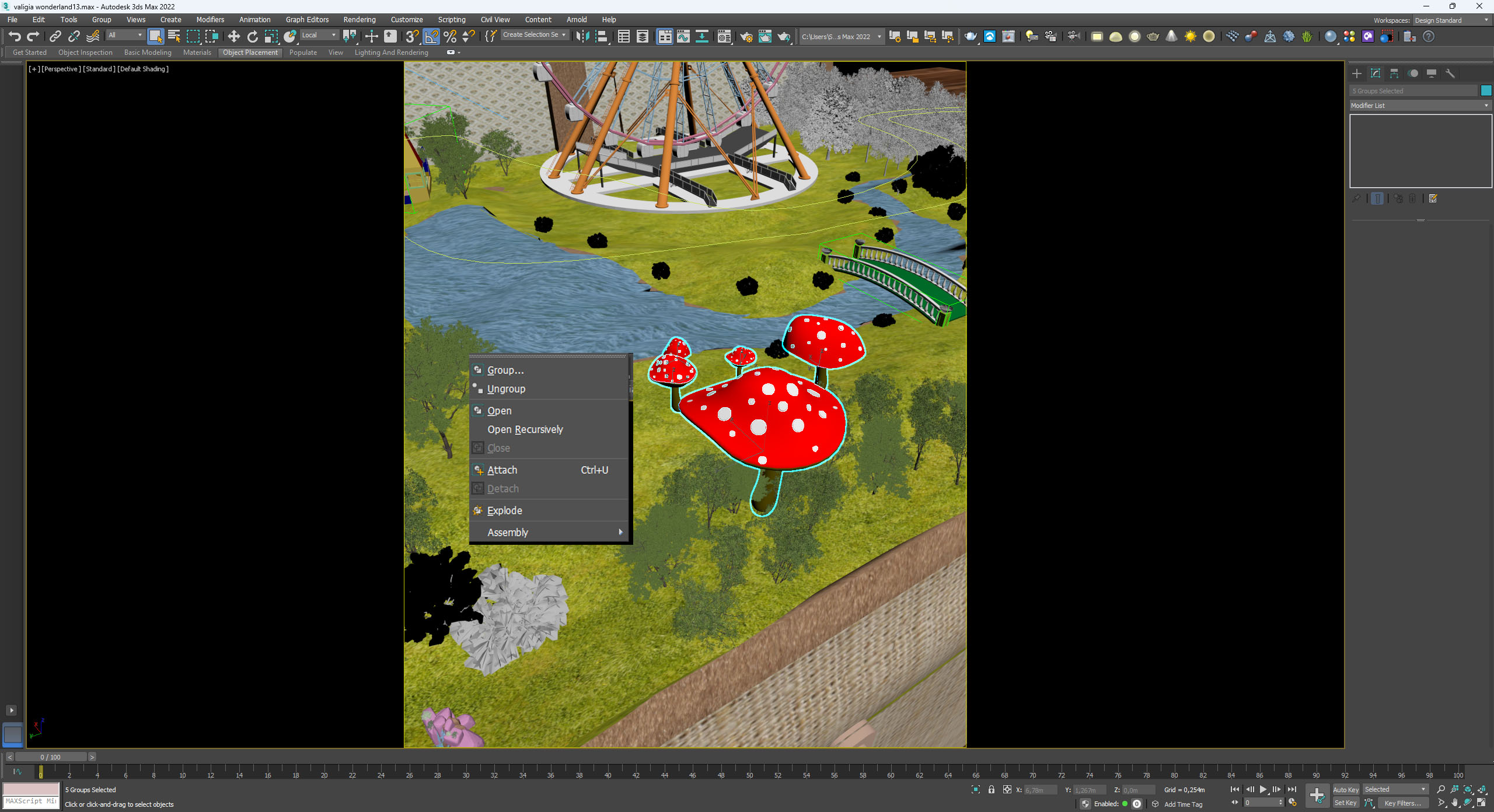
12) Modificare il centro di trasformazione degli oggetti con il pivot point
Il pivot point è il punto principale dell’oggetto 3D dove inizierà la rotazione, la scala o lo spostamento di ogni elemento. Questa opzione è fondamentale nel posizionamento e modellazione degli oggetti di pubblicità 3D poichè potrai fare iniziare le azioni di modifica e movimento proprio da quel punto. Ad esempio: apertura e chiusura di un tappo di una bottiglia, movimento rotatorio di una vite di giunzione, apertura e chiusura a cardine di una porta o un garage, rotazione di una manopola di uno stereo, aprire e chiudiere delle pagine di un libro. Imparerai a controllare e posizionare il pivot point degli oggetti 3D per creare azioni specifiche nello spazio di lavoro.
Menu Hierarchy. Attivazione del pivot point. Menu adjust pivot: modifica e movimento nello spazio di lavoro e sugli oggetti 3D.

13) Creazione forme bidimensionali
Studierai le numerose forme bidimensionali semplici e avanzate che ci mette a disposizione il software per lavorare i progetti di pubblicità creativa e/o prodotto e creare composizioni complesse in semplici passaggi. Apprenderai come l’unione di più forme bidimensionali insieme possa creare progetti di forme 3D avanzati.
Menu forme bidimensionali. Come creare le forme. Differenze fra l’elemento linea 2D (spline) e la forma 2D (shape). Quali sono le forme bidimensionali più importanti per la creazione di elementi e set 3D di pubblicità creativa, pakaging e prodotto virtuale.
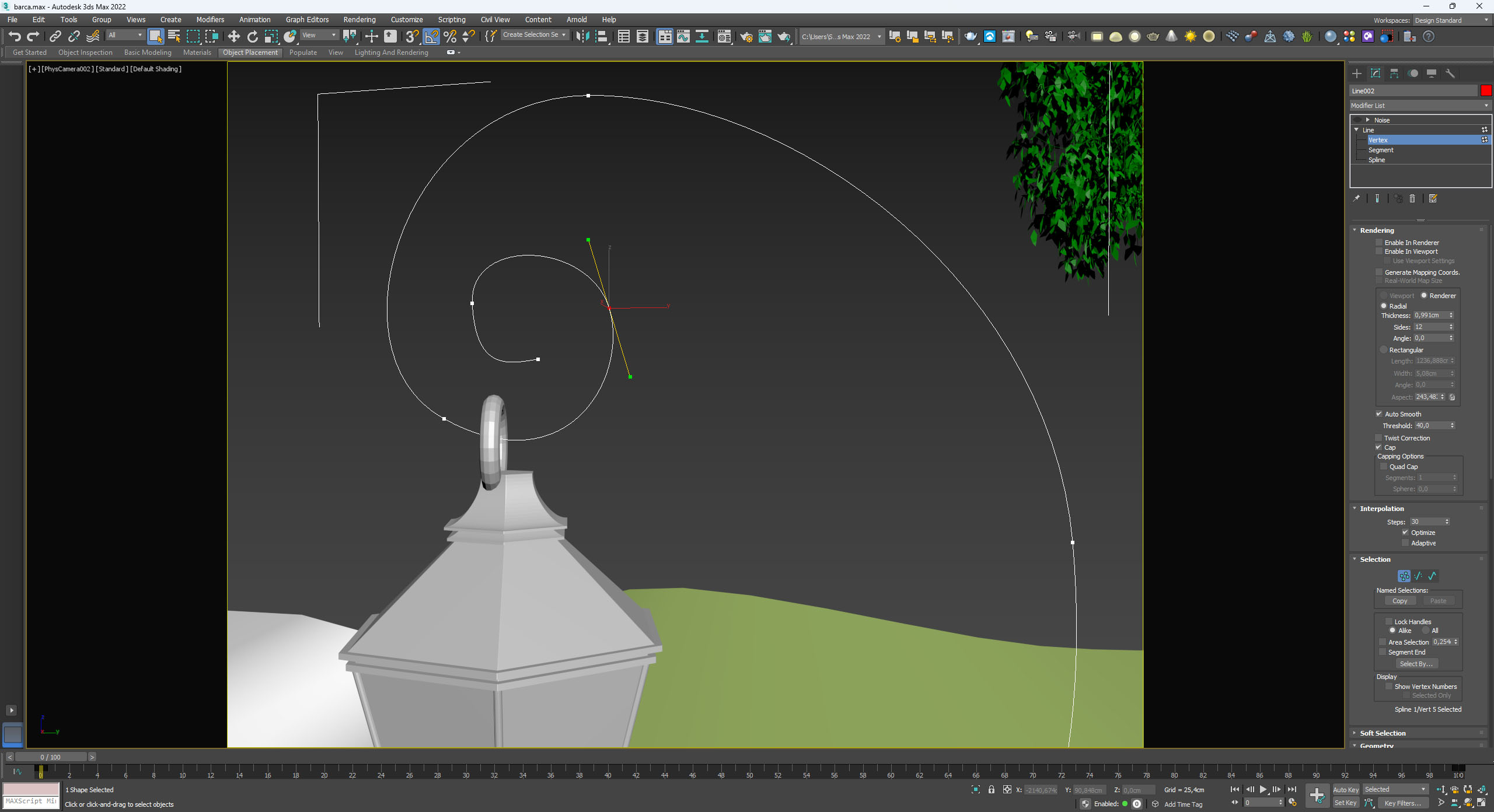
14) Modificare le forme bidimensionali
I numerosi menu di modifica delle forme e delle linee bidimensionali ti permetteranno di lavorare a livello avanzato: entrare a livello di sub-oggetto e controllare i punti di creazione (vertex), i segmenti (segment) e l’intera linea di controllo (spline), creare un modello 3D partendo dalla forma 2D, aumentarne la qualità visiva in vista di lavoro, o utilizzare le numerose funzioni di modellazione. Ognuna di queste proprietà ti darà il massimo controllo sull’oggetto 2D creato potendone personalizzare ancora più l’aspetto estetico.
Menu e modifica delle fome e linee bidimensionali. Menu editable spline. Menu e funzione rendering 3D sulla linea e sulla forma 2D. Menu interpolation e qualità visiva (steps). Menu selection: selezione a livello di vertex, segment e spline. Menu geometry: modellazione e modifica avanzata delle forme e delle linee.

15) Importare tracciati 2D da Adobe illustrator a 3D Studio Max e creare il modello 3D .
Imparerai a importare in modo corretto i tracciati di grafica 2D (contenenti grafiche, loghi e scritte) da Adobe Illustrator a 3DS Max, per utilizzare tutte le funzionalità del 3D sui tracciati bidimensionali. Vedrai come i semplici tracciati 2D di illustrator prenderanno forma materica in tre dimensioni trasformandosi in un prdotto visivo più accattivante e di impatto. Verranno aggiunte luci, texture e materiali per completare la resa artistica.
Come importare i tracciati delle grafiche 2D da Adobe Illustrator a 3D Studio Max e creare i modelli in tre dimensioni. Funzioni di importazione.
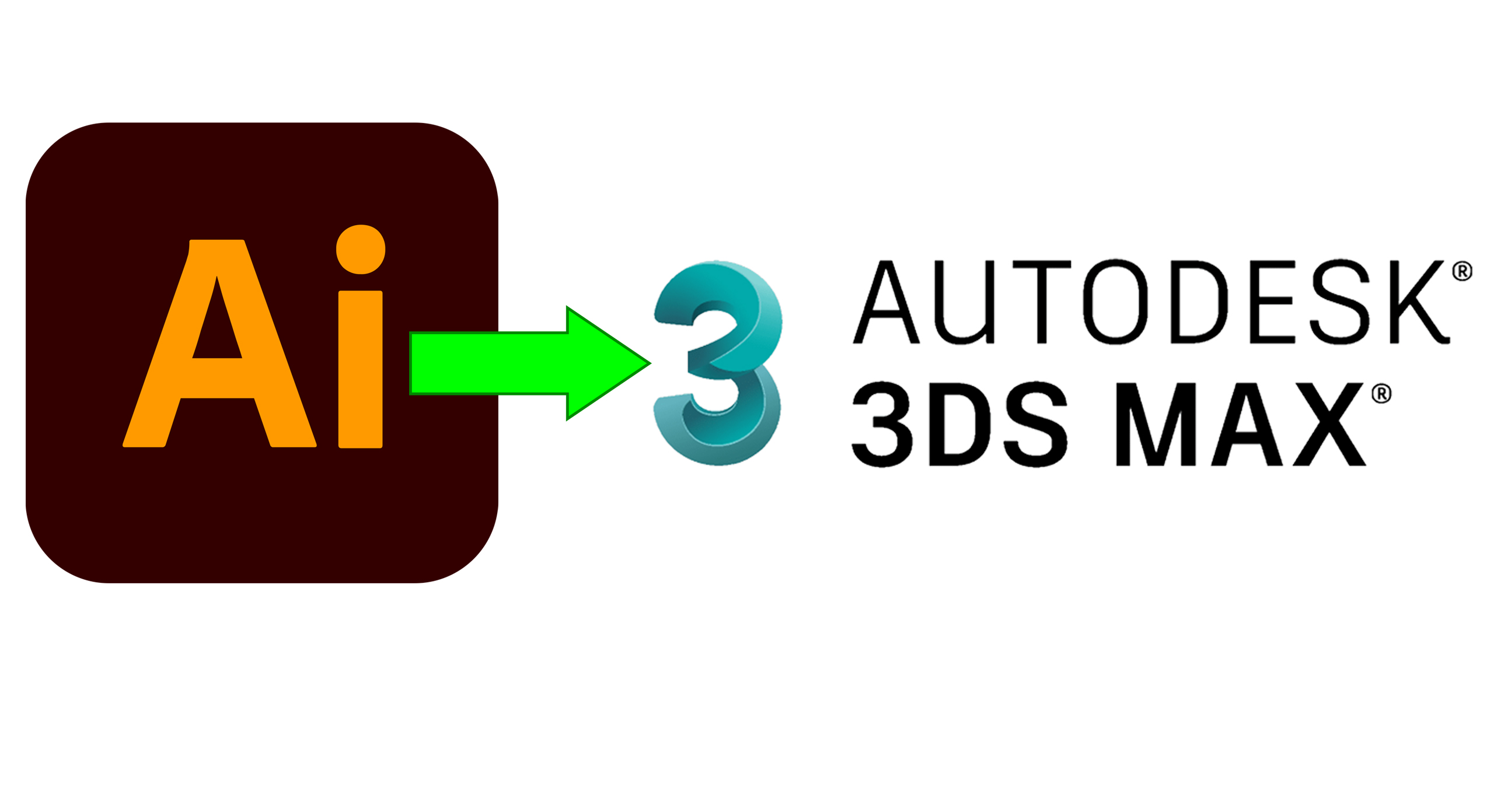
16) Creazione di scritte, loghi e composizioni di lettering per la grafica pubblicitaria in 3D
La modellazione di scritte, loghi e lettering in 3D viene molto ultilizzata nei linguaggi visivi della grafica pubblicitaria. Di solito insieme ai testi tridimensionali vengono modellati in 3D elementi “creativi” come sfondi, forme e motion graphics per centrare l’obbiettivo e catturare l’attenzione del cliente spettatore. In questa parte del corso imparerai a modellare in 3D scritte, loghi e composizioni di lettering al massimo della qualità.
Modellazione 3D di scritte, loghi e composizioni di lettering, con l’aggiunta di sfondi, forme ed elementi.
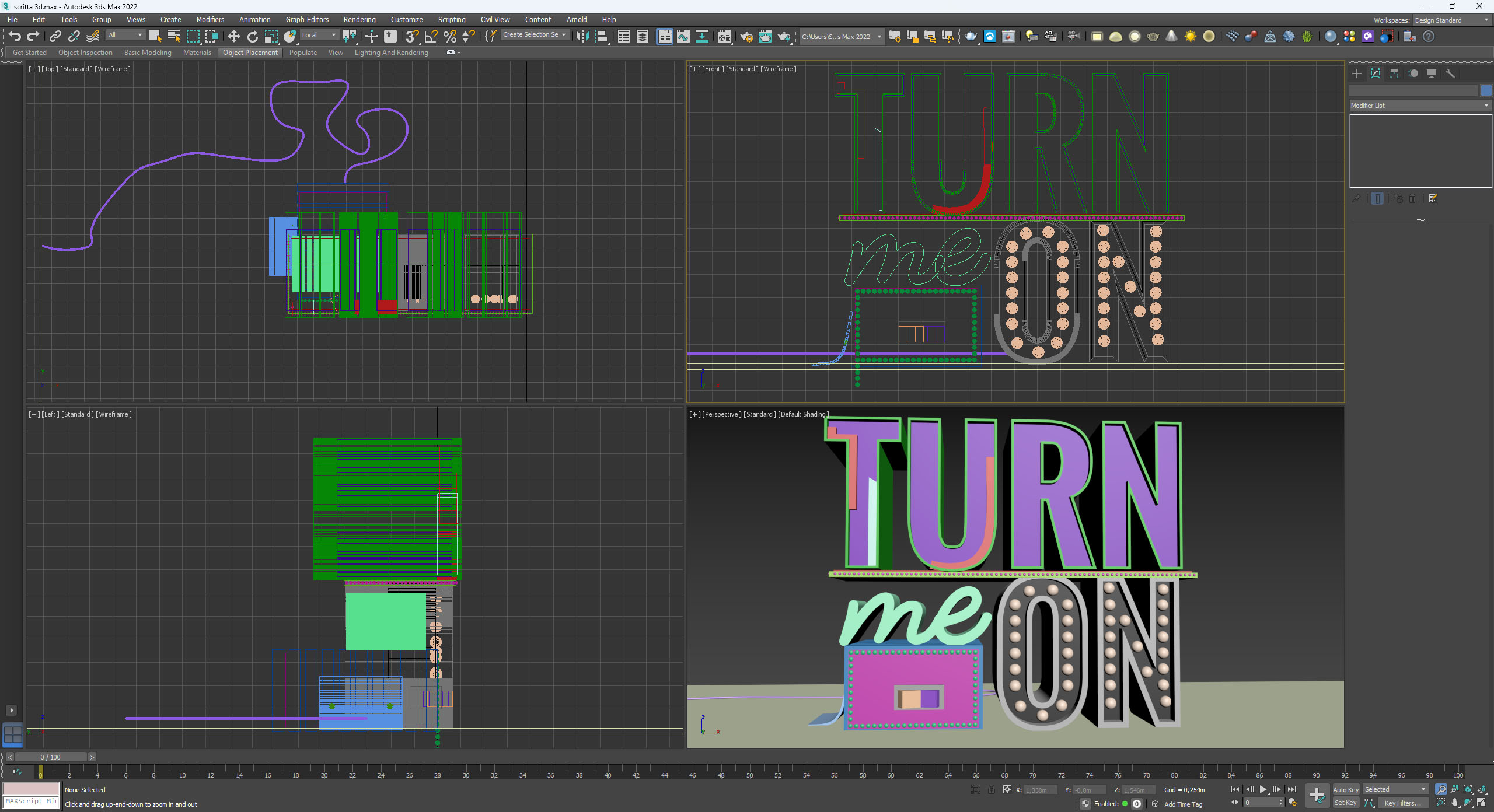
17) Camere virtuali: nozioni di inquadrature corrette per la vendita di prodotto e pubblicità in 3D
Per vendere un prodotto, che sia un idea o un oggetto, lo studio delle inquadrature delle camere virtuali è fondamentale. Con l’inquadratura sbagliata si rischia di non trasmettere correttamente l’idea pubblicitaria originale, oltre che non visualizzare correttamente nei render il prodotto di vendita. Per questo imparerai a utilizzare le impostaizoni delle camere virtuali: dalla giusta selezione delle lenti focali dell’obbiettivo, alla gestione della profondità di campo fino a creare effetti speciali di movimento (motion blur), ed effetti visivi (bokeh) fino allo studio delle inquadrature corrette per la vendita dei prodotti, oggetti e pubblcità.
Menu camere virtuali. Creazione e gestione della camera. Opzioni di camera. Nozioni e regole per le inquadrature mirate alla vendita nel render di prodotti, oggettistica e pubblicità in generale.
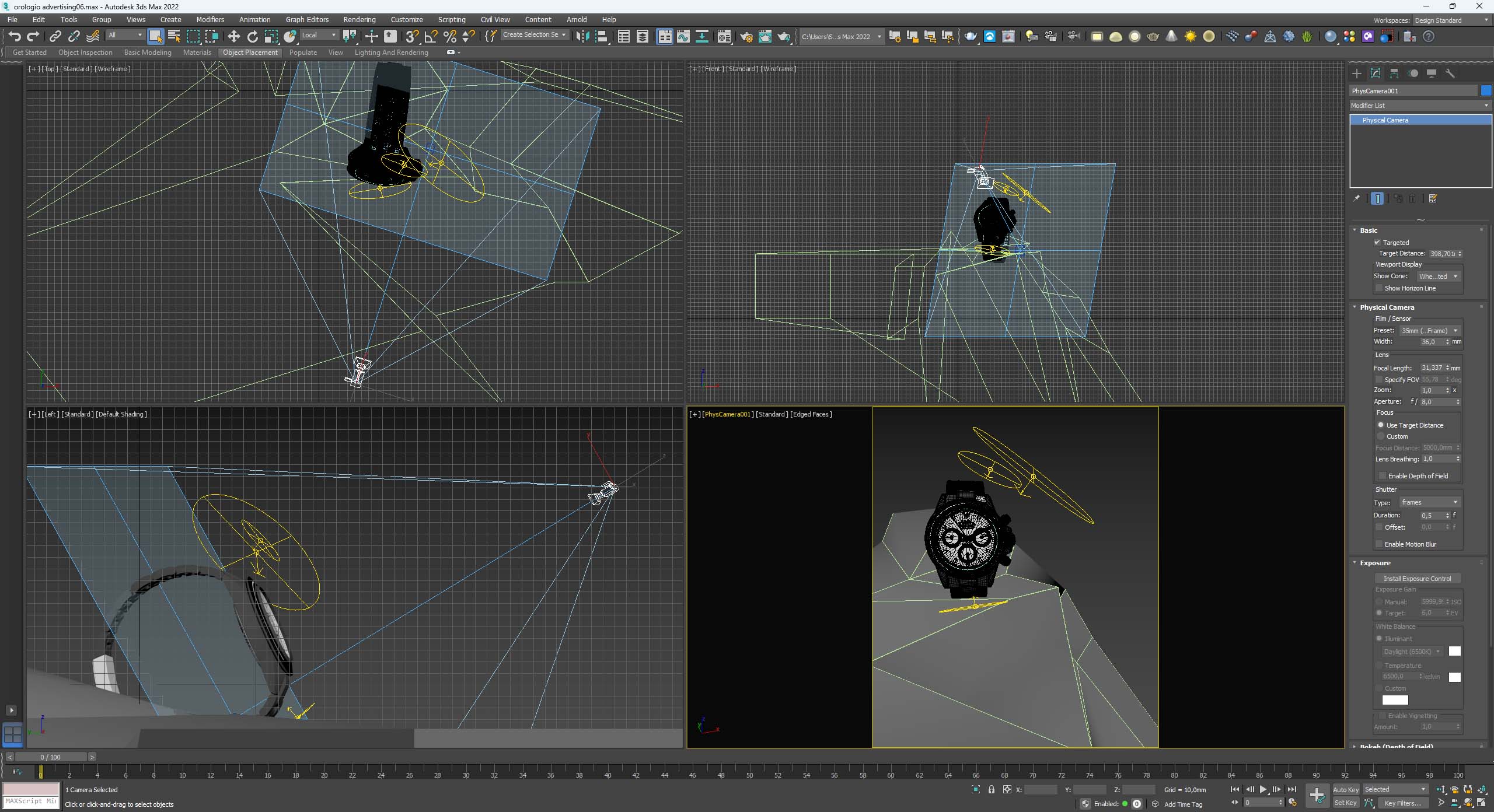
18) Importare file e oggetti 3D da risorse on-line e librerie esterne
Ti verranno insegnati i metodi per importare in modo corretto file, oggetti e modelli 3D “esterni” (creati in altri software oppure da siti web), già pronti all’utilizzo nella tua scena di pubblicità e advertising modellata in 3D Studio Max. Questi modelli ti serviranno per riempire e aggiungere dettagli velocemente alla scena: complementi di arredo, oggettistica, elementi di design, scenografie, architetture, automobili… ecc. Inoltre apprenderai come scalare e dare proporzioni visive corrette agli elementi importati con valori parametrici precisi e con le tecniche di scale visive.
Importare modelli 3D esterni in 3D Studio Max. Metodi e formati di importazione. Dove scaricare i migliori modelli 3D dai siti web professionali. Tecniche di scala parametrica e visiva sui modelli importati.
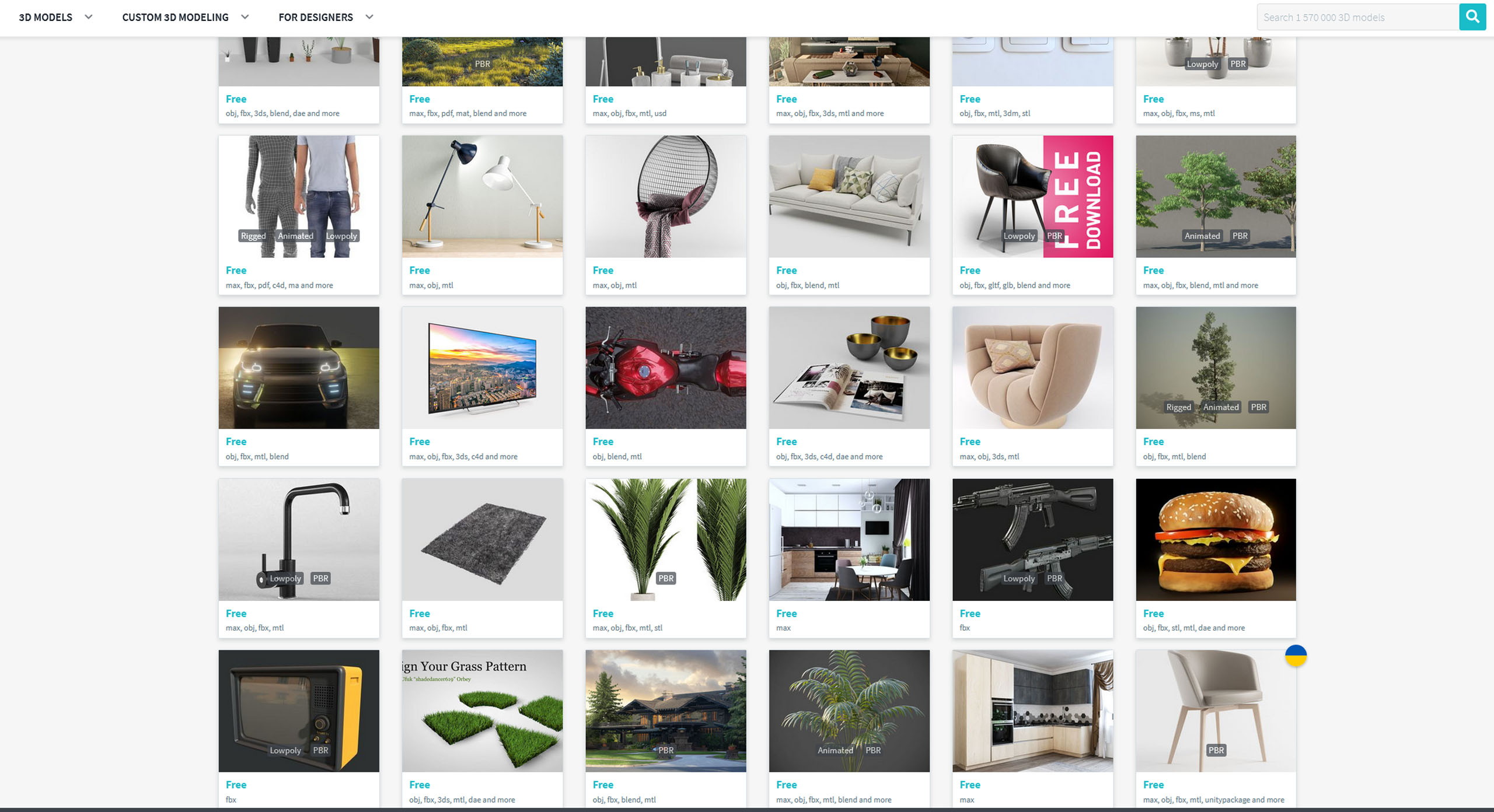
19) Strumenti di modellazione poligonale e mesh
Apprenderai come modellare in 3D al massimo livello di controllo: con gli strumenti di modellazione poligonale e mesh entrerai a livello di sub-oggetto potendo “scolpire” direttamente sulla superficie del modello tridimensionale utilizzando i vertici (punti di controllo), i bordi, le facce (poligonali o mesh) e gli elementi. Inoltre, studierai tutte le funzionalità più importanti di modellazione 3D per la selezione e modellazione morbida, come tagliare in modo preciso le facce poligonali e l’attivazione delle NURMS subdivision che ti permetterà una lavorazione più fluida e lineare.
Menu selection. Menu selezione e modellazione morbida avanzata con soft selection. Menu edit geometry. Studio delle funzionalità: create, attach, detach, slice plane, slice, quickslice, cut. Funzione tesselate. Menu subdivision surface. Utilizzo della funzione di gabbia di modellazione avanzata “use NURMS subdivison”. Esercizi di modellazione 3D con le funzionalità del poligonale e mesh.
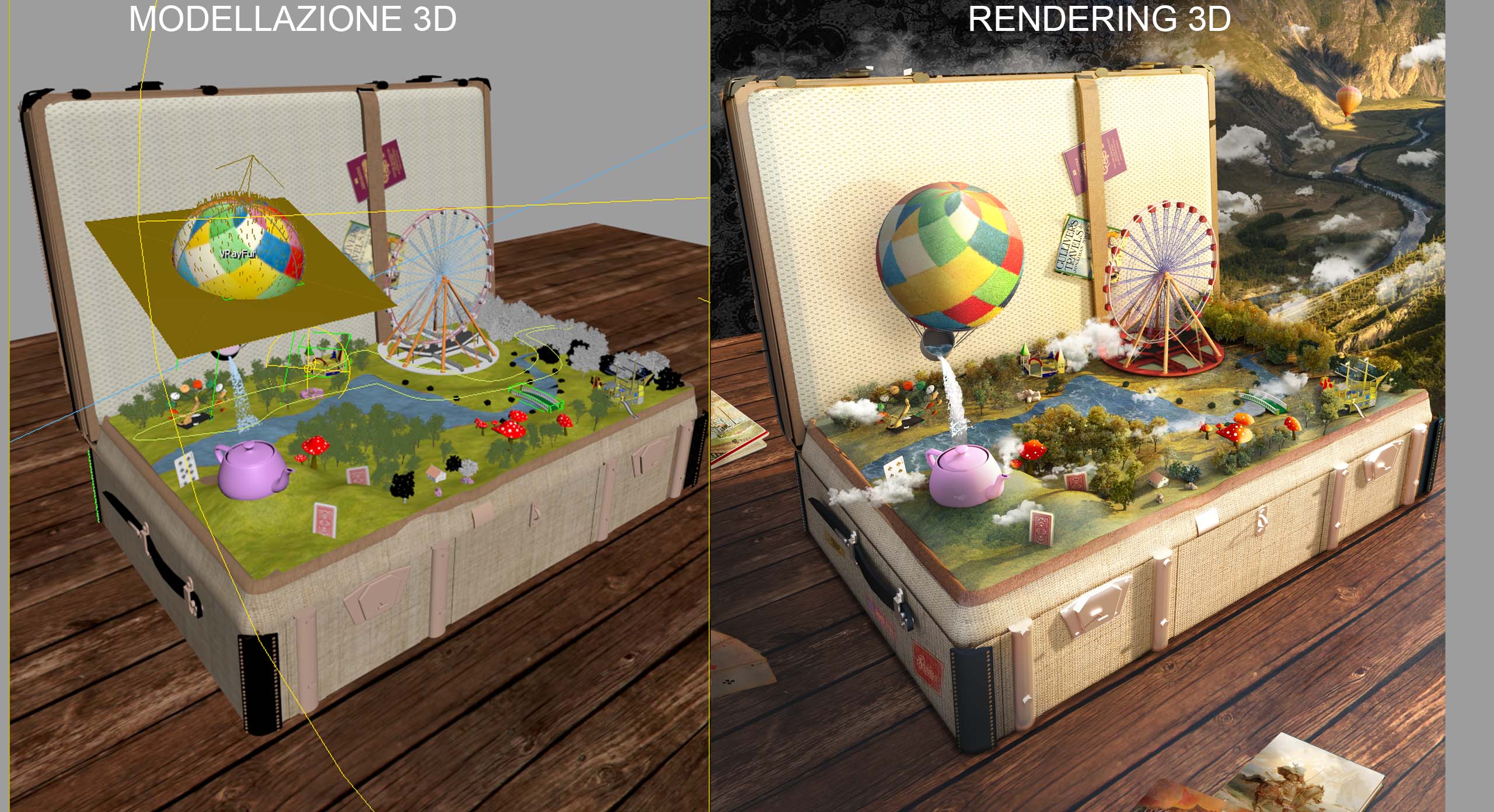
20) Modellazione 3D di oggettistica ed elementi
Acquisite le tecniche di modellazione 3D poligonale e mesh, passeremo alla costruzione di modelli tridimensionali di oggettistica ed elementi da usare nelle scene di pubblicità creativa, advertising e vendita di prodotto. Questi modelli 3D serviranno per la vendita diretta o indiretta dei prodotti da pubblicizzare nel render: da oggetti scenografici a oggetti di uso quotidiano, fino a complementi di arredo, veicoli, elementi fantasy, ed elementi di design.
Modellazione 3D di oggetti ed elementi per costruire e comporre le scene di pubblicità e advertising virtuale.

21) Modellazione 3D di motion graphics
Nei lavori di pubblicità creativa con l’utilizzo della computer grafica, spesso vengono modellati elementi di motion graphics per costruire e abbellire le scene virtuali. Da elementi decorativi composti da forme geometriche, organiche o astratte, fino ad elementi più concreti come oggettistica mista alla grafica. Quindi imparerai a comporre in 3D e unificare i concetti di astratto al reale, creando pubblicità spettacolari e di sicuro impatto.
Esercizi di modellazione 3D di motion graphics. Creazione di forme astratte, geometriche, organiche e grafiche.
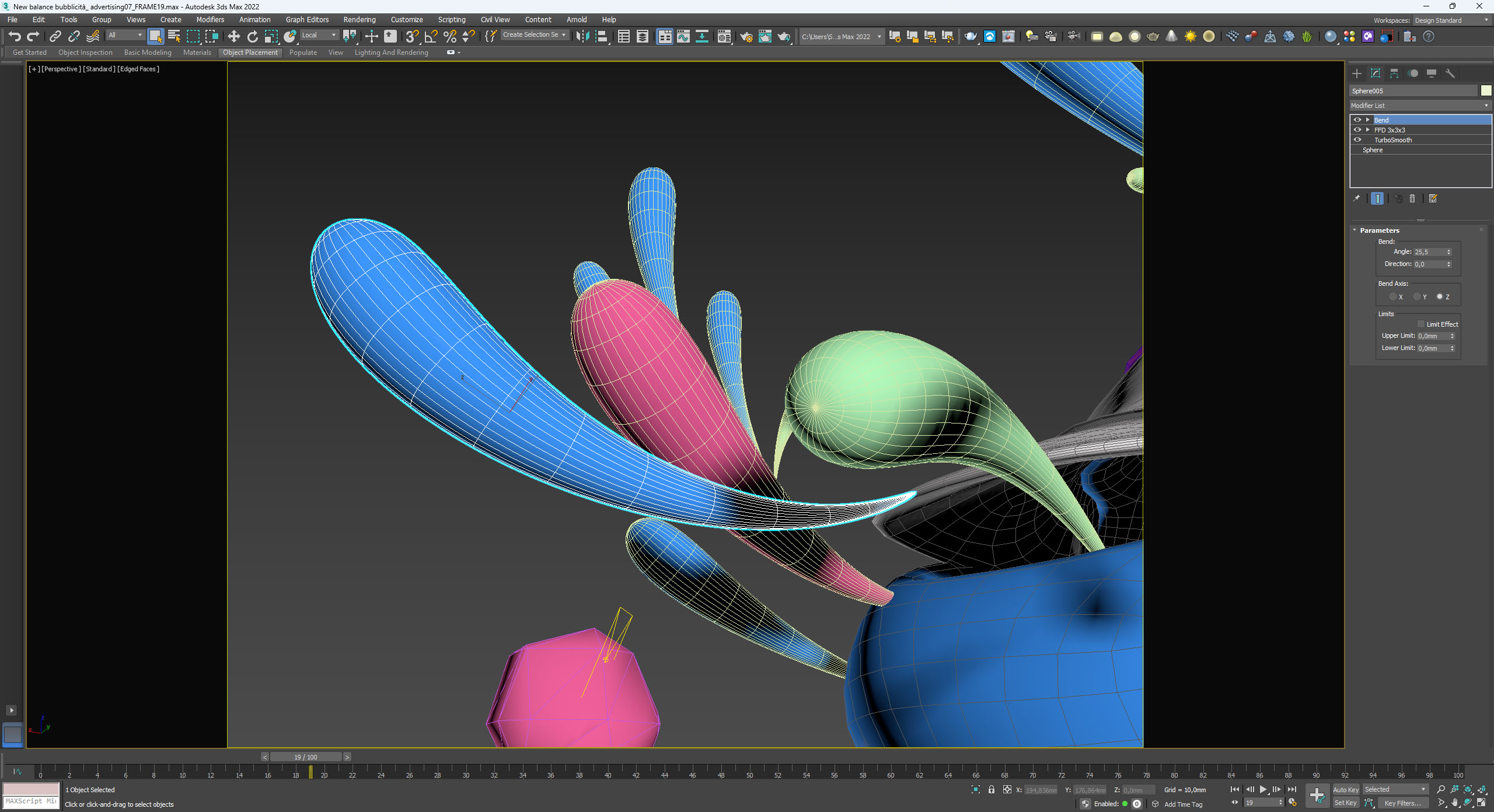
22) Modellazione 3D di superfici mosse e/o frastagliate
La modellazione 3D di superfici mosse e frastagliate ti permetterà di creare terreni, altopiani, montagne, stoffe e coperture, carta e cartoncino, pelli organiche e sintetiche, sabbie e dune…e molto altro. Impararerai la modellazione 3D di queste superfici per potere creare qualsiasi modello o ambientazione creativa dove avrai bisogno di dare un effetto visivo di frastagliamento grafico.
Esercizi di modellazione 3D per oggetti e superfici mosse. Creazione di sabbie e dune, terreni, alopiani e montagne, coperture e tipi di stoffe, carta e del cartoncino, pelle organica e sintetica..e molto altro.
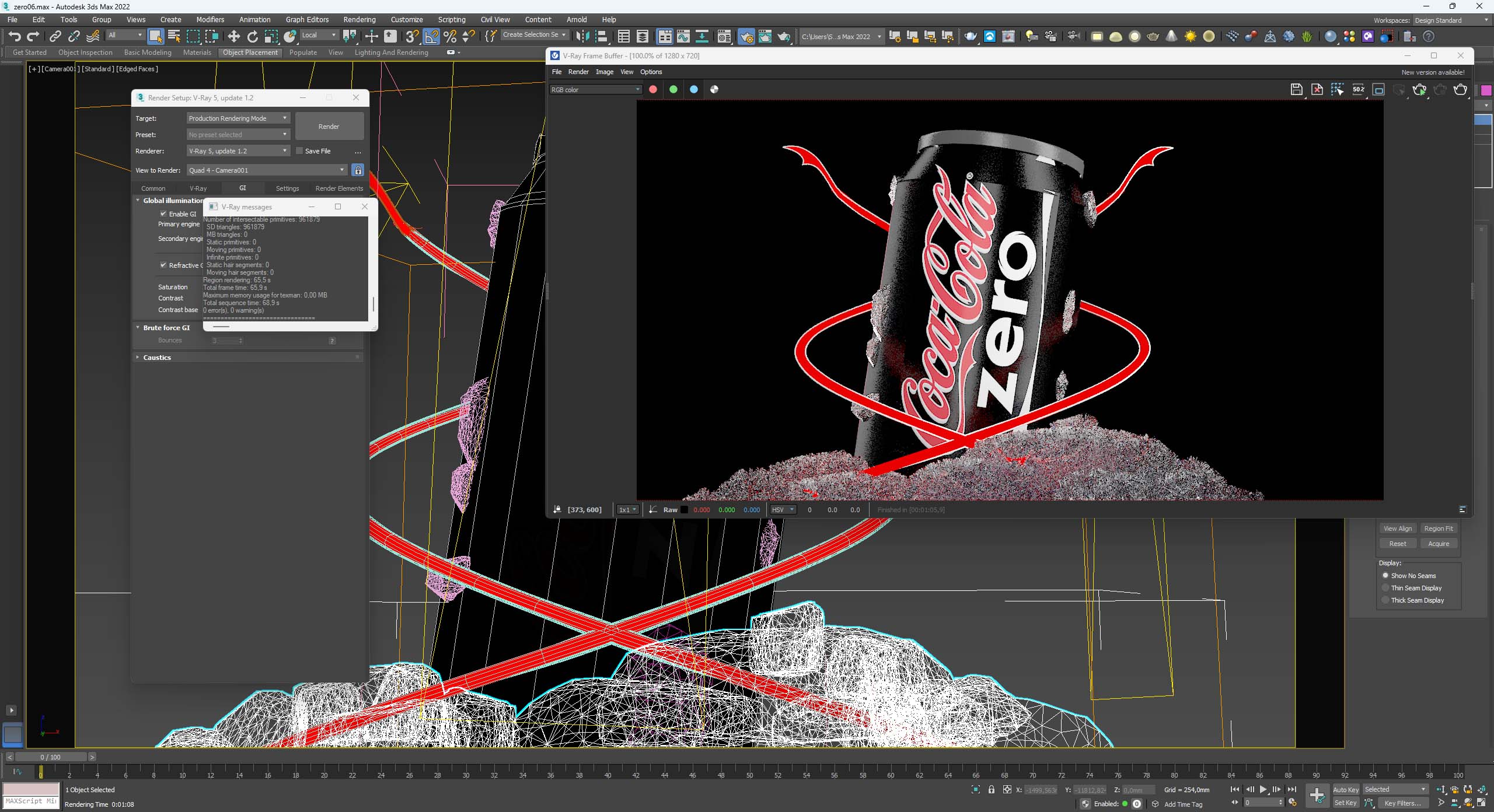
23) Modellazione 3D di superifci liquide e fluide
Potrai pubblicizzare i prodotti in scene virtuali spettacolari anche con l’aiuto della modellazione di elementi fluidi che creeranno effetti speciali come acqua fissa o in movimento, modellazione del ghiaccio e liquidi di vario genere (birra, cocacola, caffè liquido, fluidi colorati…ecc) Queste superfici 3D simuleranno azioni di movimento e di motion graphics nella scena pubblicitaria e intorno al prodotto di vendita.
Modellazione 3D di elementi liquidi. Creazione di superfici fluide. Sviluppo di render pubblicitari con l’inserimento di liquidi per la creazione di effetti visivi.
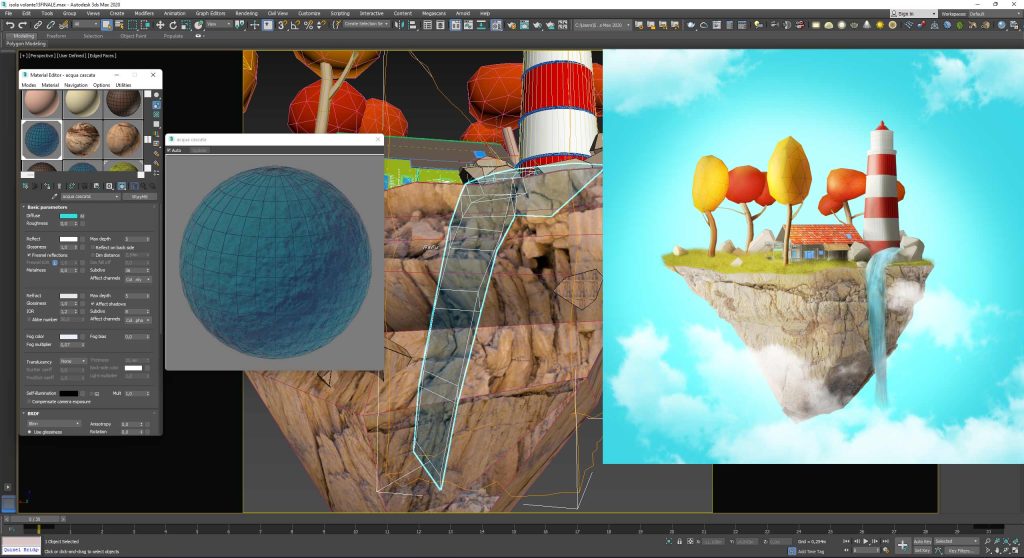
24) Tecniche di modellazione 3D in “Low poly”
Imparerai a modellare in 3D con le tecniche di modellazione in low poly: otterrai un’effetto di sfumatura poligonale creata da un’insieme di poligoni geometrici, accostati gli uni algli altri in modo spesso casuale generando grafiche molto accattivanti. Questo tipo di modellazione 3D è molto usata nei render e nelle illustrazioni grafiche pubblicitarie, soprattutto negli ultimi anni.
Tecniche di modellazione 3D in low poly. Lavorazioni di modelli, scene ed elementi tridimensionali per render di pubblicità creativa in low poly.

25) Modellazione di confezioni per prodotti: packaging in 3D
Apprenderai come progettare, modellare e realizzare in 3D le confezioni dei prodotti da pubblicizzare. Inoltre con la creazione dei materiali e delle texture otterrai look estetici particolari in grado di differenziare immediatamente i prodotti e renderli facilmente riconoscibili agli occhi dei consumatori. Oltre a ciò con l’aiuto della grafica 3D potrai creare scene per il packaging estremamente creative e di sicuro impatto.
Progettare, modellare e creare materiali e texture per la realizzazione delle confezioni dei prodotti di vendita.

26) Modellazione 3D per grafica pubblicitaria fotorealistica e creativa
Imparerai a modellare le scene in 3D per ogni progetto di lavoro: dal fotorealismo estremo per il rendering pubblicitario di oggettistica e prodotti (da cartellonistica, stampe o monitor) fino alla creazione di scene più astratte per l’advertising e la creatività visiva. La modellazione 3D di queste scene partirà da referenze di lavoro come concept art, bozze o disegni tecnici, fotografie da archivio e web, modellazione libera all’interno di 3D Studio Max.
Modellazione 3D di scene pubblicitarie per la vendita dei prodotti e oggettistica rappresentate in modo fotorealistico o creativo. Tecniche di modellazione 3D partendo da bozze, disegni tecnici, concept art, fotografie e creatività libera.
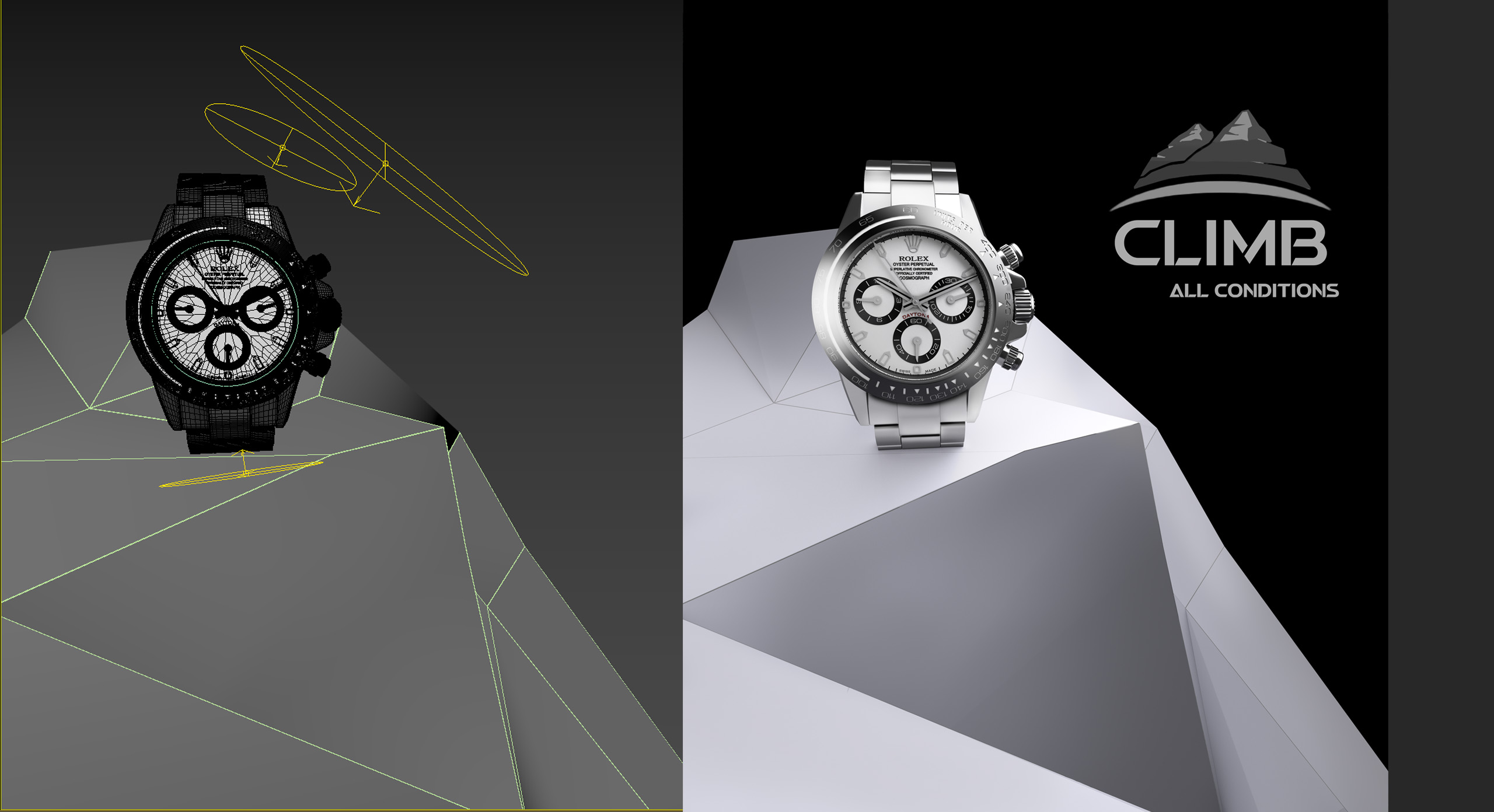
27) Crezione di set virtuale “softbox fotografico”
Un softbox fotografico 3D è la creazione di un set virtuale modellato apposta per il rendering di un prodotto. La sua forma è progettata per contenere e rendere chiaramente visibili i prodotti di vendita al suo interno, sia dalla vista di camera che da un’illuminazione virtuale posizionata in modo strategico per creare riflessi di luce ed effetti visivi accattivanti.
Modellazione 3D di un softbox fotografico virtuale da usare per la presentazione e la pubblicità dei prodotti di vendita. Studio dei materiali e delle texture da applicare al softbox. Creazione dell’illuminotecnica.

28) I modificatori
L’uso dei modificatori di 3D Studio Max ti permetterà di modellare e modificare in modo pratico e veloce gli oggetti 3D che stai lavorando, creando effetti speciali sulle superfici. Potrai piegare gli elementi, creare smussature personalizzate ai bordi, aggiungere spessori o estrusioni, modificare delle aree specifiche utilizzando dei punti di controllo, inserire rastremazioni… e molto altro.
Studio dei modificatori più usati per la modellazione 3D di oggetti e scene virtuali di pubblicità. Modificatori: bend, cap holes, chamfer, cloth, edit poly, edit mesh, face extrude, FFD, flex, lattice, melt, mirror, noise, optimize, path deform, push, relax, ripple, shell, skew, slice, stretch, symmetry, taper, tesselate, turbosmooth, twist,wave.

29) Oggetti composti (Morph, loft, boolean…e molti altri)
Con gli oggetti composti di 3D Studio Max potrai modellare superfici poligonali o mesh per creare elementi avanzati. Ad esempio, con l’unione di più forme 3D e l’utilizzo della funzione boolean potrai ricavare “buchi” sulle superfici. Oppure con l’unione di più forme bidimensionali estruse lungo un percorso e con la funzione loft, potrai creare forme 3D avanzate intersecate fra loro. Con il morph invece, potrai mutare la forma di un elemento in un altro. Durante il corso analizzeremo tutte le funzioni degli oggetti composti per la modellazione 3D di oggettistica ed elementi da inserire nelle scene di pubblicità in 3D.
Studio degli oggetti composti di 3D Studio Max. Funzioni: morph, scatter, shapemerge, loft, proboolean, boolean.
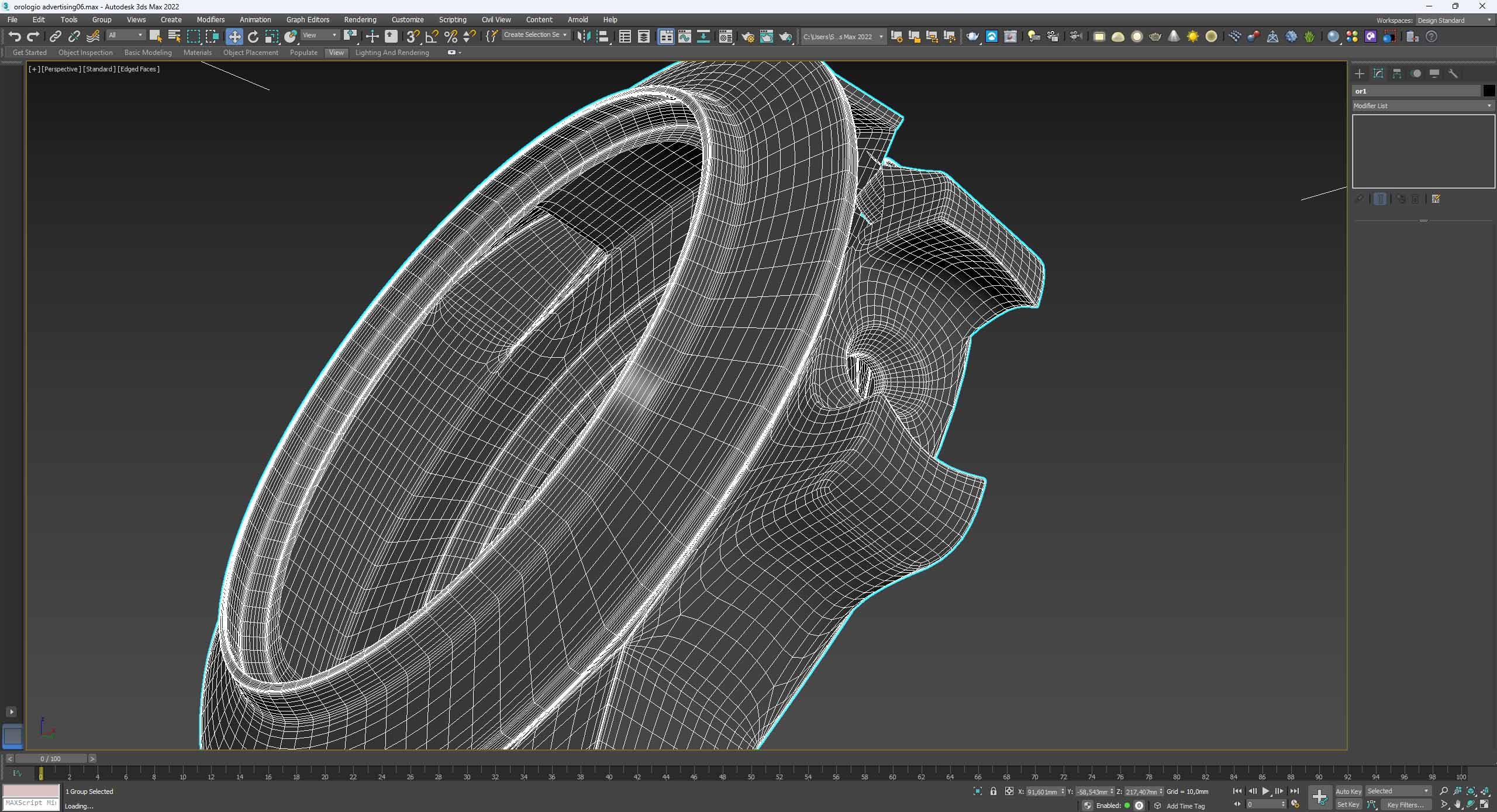
30) Forme complesse con le funzionalità di cross section e surface
Imparare l’utilizzo della funzioni di cross section e surface di 3DS Max, ti permetterà di modellare forme e oggetti 3D ancora più avanzati. Con l’unione di più forme bidimensionali e la funzione cross section, infatti, potrai creare sezioni avanzate di oggetti 3D in pochi minuti. Con l’uso della funzione surface invece creerai una superficie 3D partendo direttamente dalla sezione modellata con il cross section.
Creazione di oggetti 3D complessi con l’utilizzo delle funzioni cross section e surface.

31) Impostazioni, formati e risoluzioni in pixel per il render pubblicitario
In questa sezione del corso conoscerai in modo dettagliato i menu, le impostazioni, i formati e le risoluzioni in pixel più diffuse nei rendering per la garfica 3D pubblicitaria, da utilizzare per tutti i tipi di schermi e/o stampa: dalle TV ai monitor PC o MAC, dalle risoluzioni per siti internet e social network a quelle da catalogo, cartellonistica e di brochure.
Impostazioni di rendering. Formati e risoluzioni in pixel più usati per i render pubblicitari da pubblicare su monitor (tv e computer), social network, siti web, stampe, cartellonistica e brochure. Salvataggio automatico del rendering.
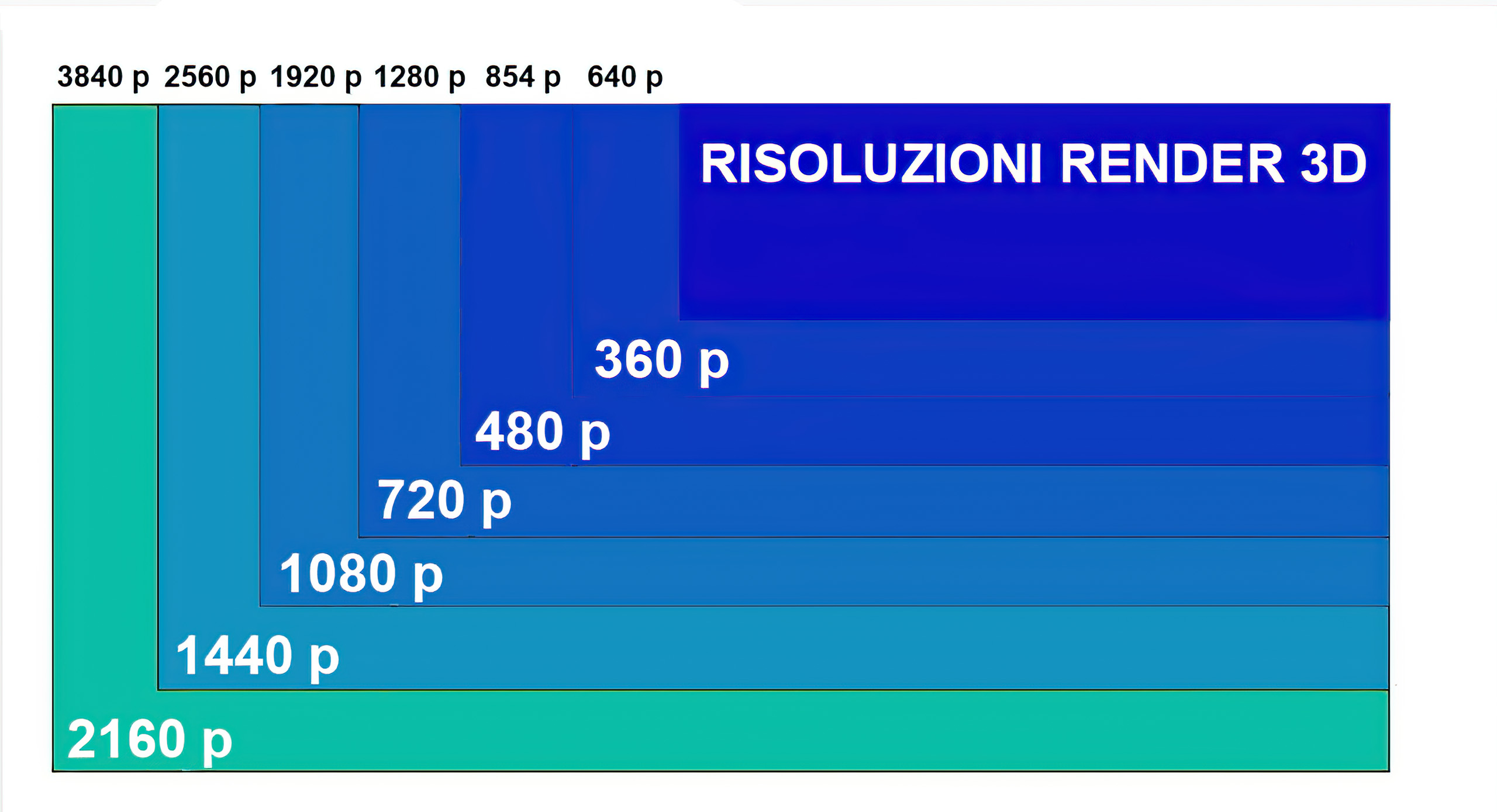
32) Motore di rendering V-Ray Installazione
V-Ray è il migliore motore di rendering per 3D Studio Max e per la creazione di rendering per la grafica pubblicitaria in 3D. Le numerose funzioni avanzate di rendering, unite ai raffinati algoritmi di illuminotecnica virtuale e alla resa dei materiali e delle texture di massima qualità, ti garantirà una lavorazione eccelente. In questa lezione imparerai a installare il motore di rendering V-Ray per 3D Studio Max.
Come installare il motore di rendering V-Ray per 3D Studio Max.
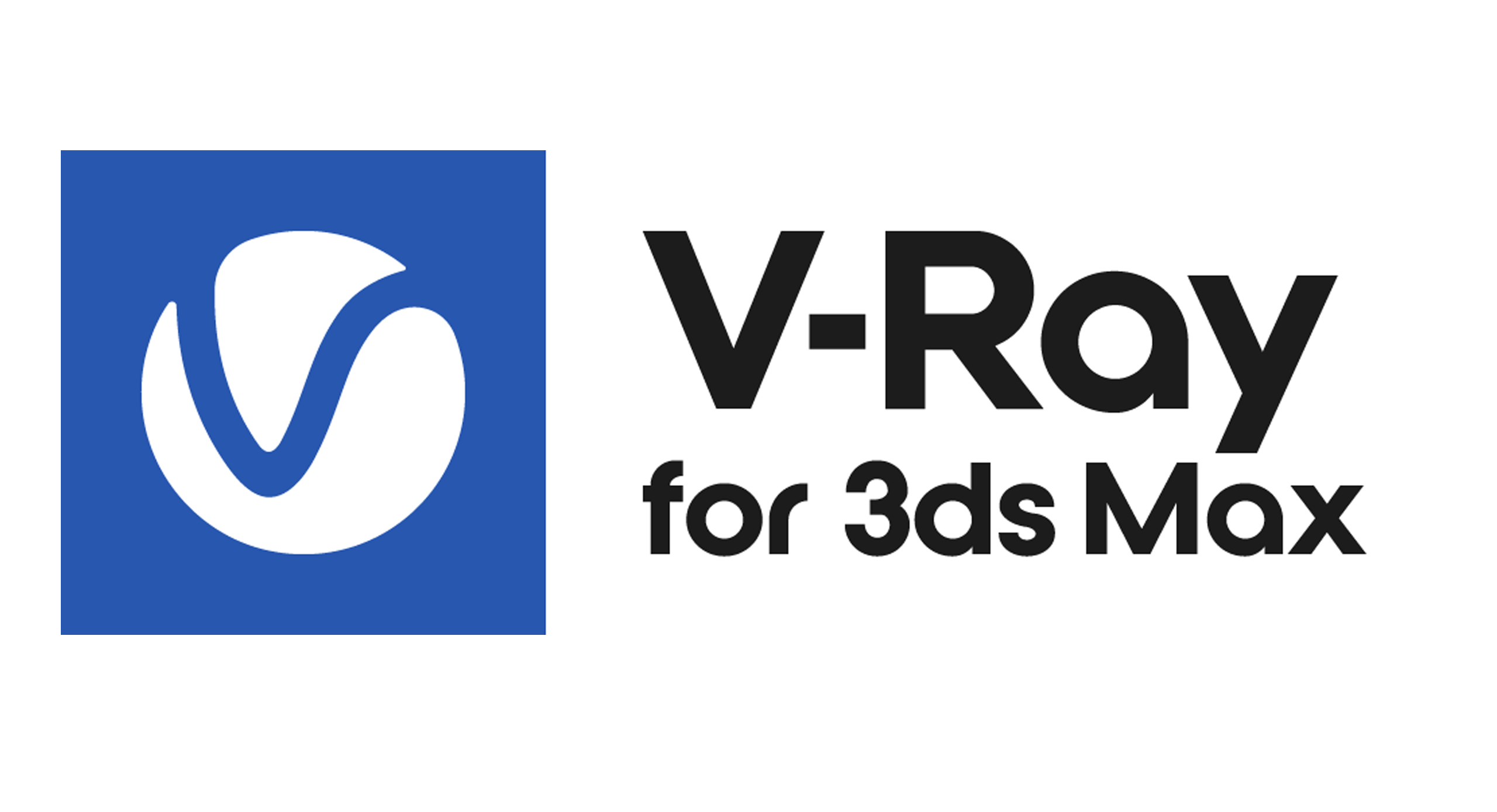
33) Impostazioni e menu di V-Ray
Conoscerai in dettaglio le funzionalità e i menu di V-Ray. Tutte queste funzioni ti permetteranno di controllare la velocità e la qualità del rendering finale. Il menu global switches ad esempio, ti permetterà di accendere e spegnere tutte le luci e le ombre della scena, attivare e disattivare le texture, le riflessioni e i materiali avanzati. Il menu global illumination invece, controlla l’algoritmo per la qualità dell’illuminazione potendo gestire la velocità di rendering o la qualità visiva della luce. Molte altre funzioni verranno spiegate durante il corso, conoscerai tutti i menu di V-Ray in dettaglio.
Spiegazione e funzionamento dei menu di V-Ray: frame buffer, global switches, image sampler, image filter, global DMC, environment, color mapping, camera, global illumination, irradiance map, light cache, caustics, system, render elements.

34) Luci e illuminotecnica virtuale per il render pubblicitario
Studiare le luci 3D ti permetterà di creare un’illuminazione virtuale adatta per ogni render pubblicitario: da un’illuminotecnica di studio più precisa, creata appositamente per le scene contenenti oggetti in primo piano (render di orologi, cellulari, scarpe, oggettistica di vario tipo), ad ambientazioni più creative e fantasy dove il prodotto di vendita deve essere miscelato alla modellazione di un ambiente con più luci insieme per creare l’effetto speciale desiderato.
Studio delle luci virtuali e delle tecniche di illuminazione specifiche per i render pubblicitari e di vendita dei prodotti in 3D. Creazione, funzionalità e menu delle luci V-Ray. Menu creazione luci di 3D Studio Max.

35) Texture e materiali specifici per render di grafica pubblicitaria in 3D
Nei render di pubblicità in 3D spesso ci sono molti elementi da dovere texturizzare con materiali differenti. Imparerai a creare texture e materiali per ogni tipo di progetto: dal fotorealismo alla resa più grafica. Vernici luccicanti e riflettenti delle carrozzerie delle auto, plastiche lucide e opache dei telefoni, materiali speciali per gelati, torte e frutta, carta e cartoni per libri e copertine, ceramiche per tazze da caffè, materiali sintetici per scarpe da ginnastica…e molto altro.
Creazione dei materiali e delle texture specifici per oggetti, elementi e scene di rendering di pubblicità in 3D.

36) Texture mapping semplice e avanzata
Studierai come texturizzare ogni tipo di oggetto ed elemento. Nelle pubblicità modellate in grafica 3D spesso ci sono molti oggetti ed elementi diversi che compongono la scena. Di questi, alcuni sono facili da texturizzare con una mappatura uvw map standard, ma altri oggetti sono più avanzati, soprattutto quelli con forme curve o con smussature e hanno bisogno di coordinate di texturing e uvw map avanzate.
Texture mapping semplice e avanzato. Texturizzare elementi e oggetti 3D semplici e complessi. Modificatore uvw map. Parametri e funzoni di mappatura.
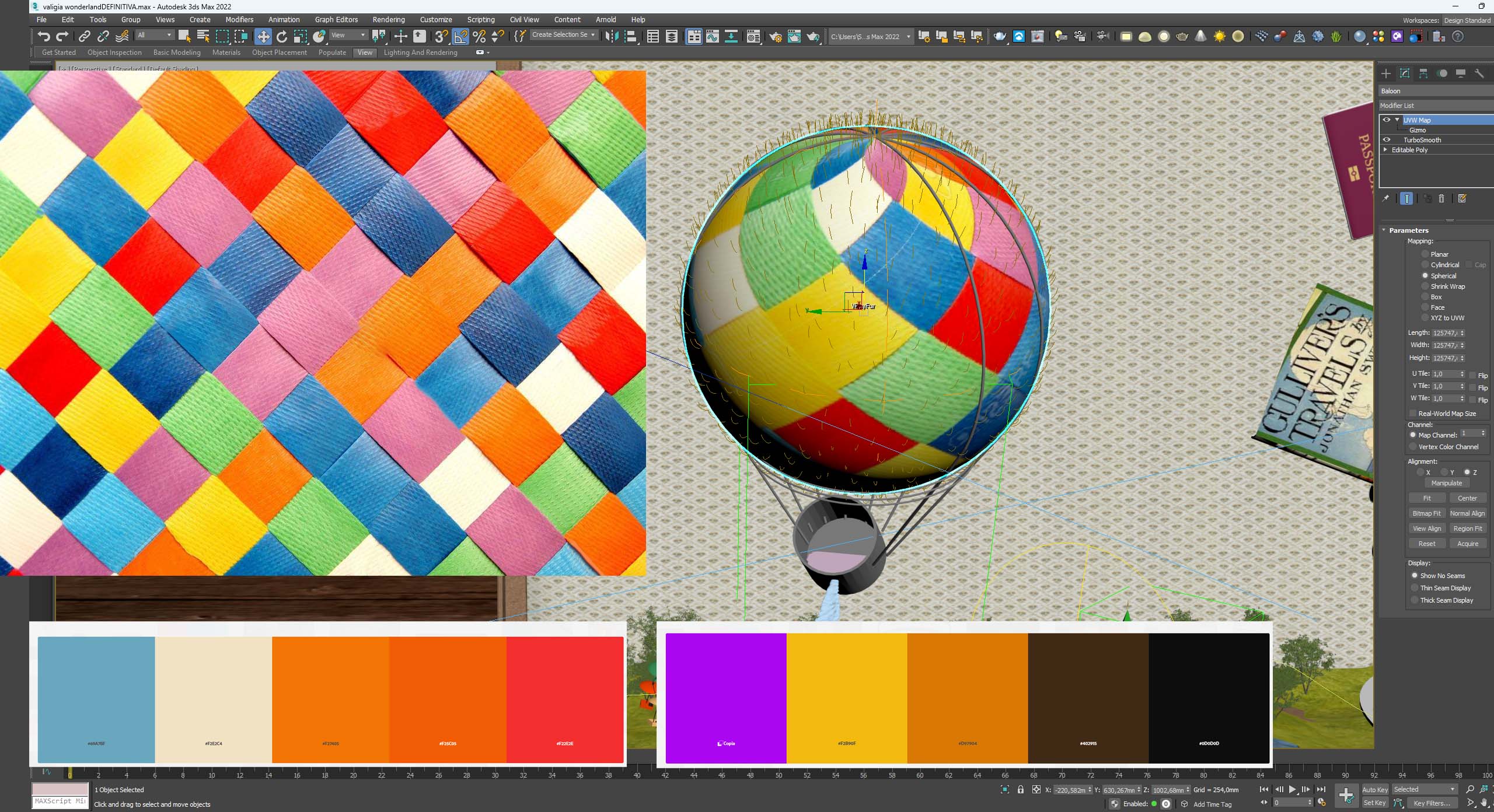
37) Materiali avanzati con spessori 3D: il displacement
Il displacement è una funzionalità avanzata che ti permetterà di creare materiali estremamente realistici e di effetto, creando una superfice tridimensionale partendo da ciò che è stato fotografato nella texture. Potrai simulare in 3D spessori materici come le venature delle rocce o dei legni, cementi, metalli e stucchi, le cortecce degli alberi, le imperfezioni nei cibi alimentari (frutta, carne ecc), fino a creare modelli tridimensionali completi come statue di pietra e addirittura le onde dell’oceano.
Crezione di materiali avanzati 3D con l’utlizzo della funzione displacement. Utilizzo di V-Ray displacement mod. Valori e parametri.
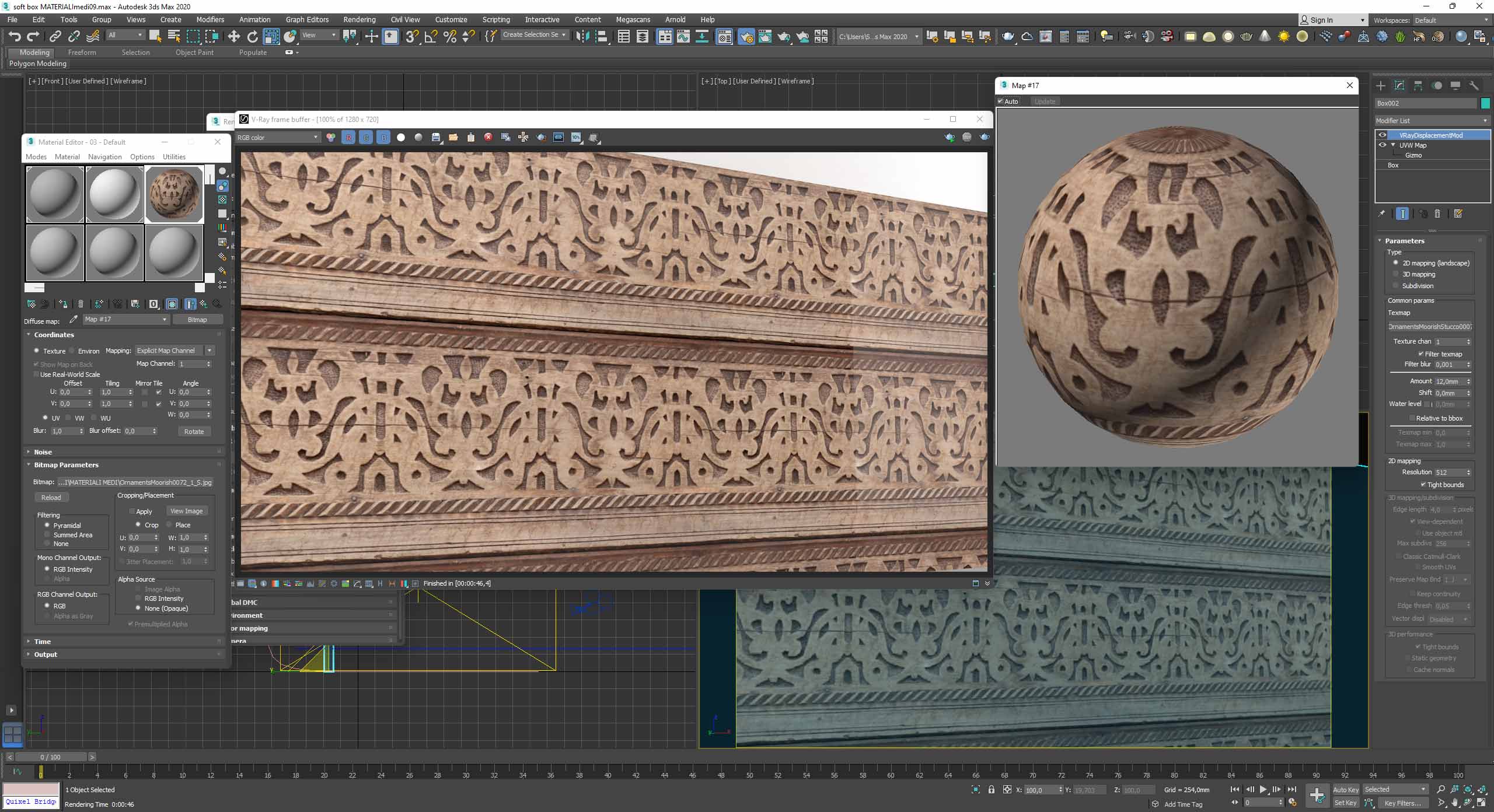
38) Texture e materiali luminosi
La creazione di texture e matieriali luminosi ti permetterà di creare effetti speciali di luce sugli oggetti 3D: lampade e lampadine di ogni tipo e intensità, schermi retroilluminati di cellulari, pc, televisori e proiettori, strisce luci led e decorative, pulsanti luminosi, scritte luccicanti, effetti pirotecnici e molto altro.
Creazione di texture e materiali luminosi. Utilizzo e funzioni del VraylightMTL. Color, map, opacity,emit light on back side, direct illumination.

39) Render Elements: impostare i livelli di rendering per la post-produzione professionale
Imparerai a impostare dal pannello di render elements di V-Ray, i livelli di render da attivare per fare una post-produzione professionale in Photoshop. Questi livelli conterranno al loro interno le informazioni di compositing per le luci generali, le ombre, l’illuminotecnica, le riflessioni e le rifrazioni dei materiali, il canale della trasparenza alpha, gli effetti visivi speculari e di grafica in wireframe. Con questi canali di lavoro disponibili potrai velocemente creare una post produzione di qualità su i tuoi render pubblicitari.
Come preparare il render per la post produzione in Photoshop. Attivazione dei canali di rendering nel pannello Vray render elements.

40) Lavorare con i livelli: le selezioni e le trasformazioni di base
Inizieremo i concetti di lavorazione in Photoshop con il controllo dei livelli e come essi possono interagire gli uni con gli altri, con la selezione veloce e di base degli elementi, e a trasformare gli oggetti.
Come lavorare con i livelli: nozioni di base. Selezionare, unire e raggruppare i livelli. Sovrapporre, spostare e bloccare i livelli. Scalare, inclinare, ruotare, distorcere, usare la prospettiva e alterare. Spostare, tagliare e incollare i pixel selezionati. Strumenti di selezione rapida e di base.
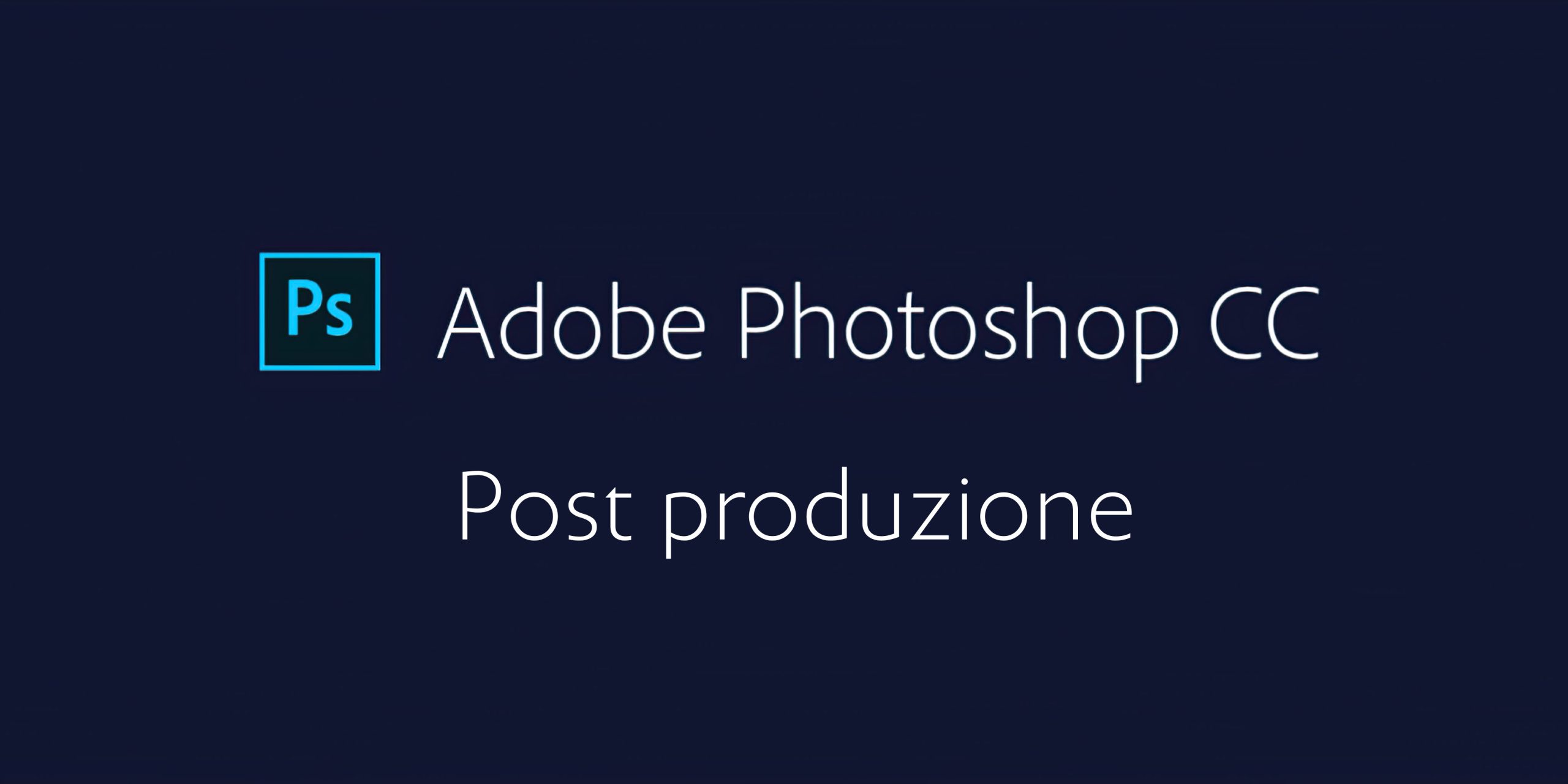
41) Livelli con oggetti avanzati, selezioni avanzate e maschere di livello
Lavorare con le maschere di livello e gli oggetti avanzati ti garantisce di conservare la modificabilità dei lavori (tecniche non distruttive) per potere sperimentare soluzioni grafiche con effetti, colorazioni e correzioni, senza avere paura di non potere più tornare indietro. Con le selezioni avanzate invece, potrai selezionare in modo più tecnico e preciso i pixel, dove vorrai lavorare di precisone. Inoltre con gli strumenti delle maschere di livello potrai perfezionare le selezioni con le numerose opzioni di perfezionamento.
Selezioni avanzate. Area di lavoro con selezione e maschera. Maschere di livello, opzioni di modifica delle maschere. Modifiche non distruttive. Creazione di livelli avanzati con la funzione smart object.
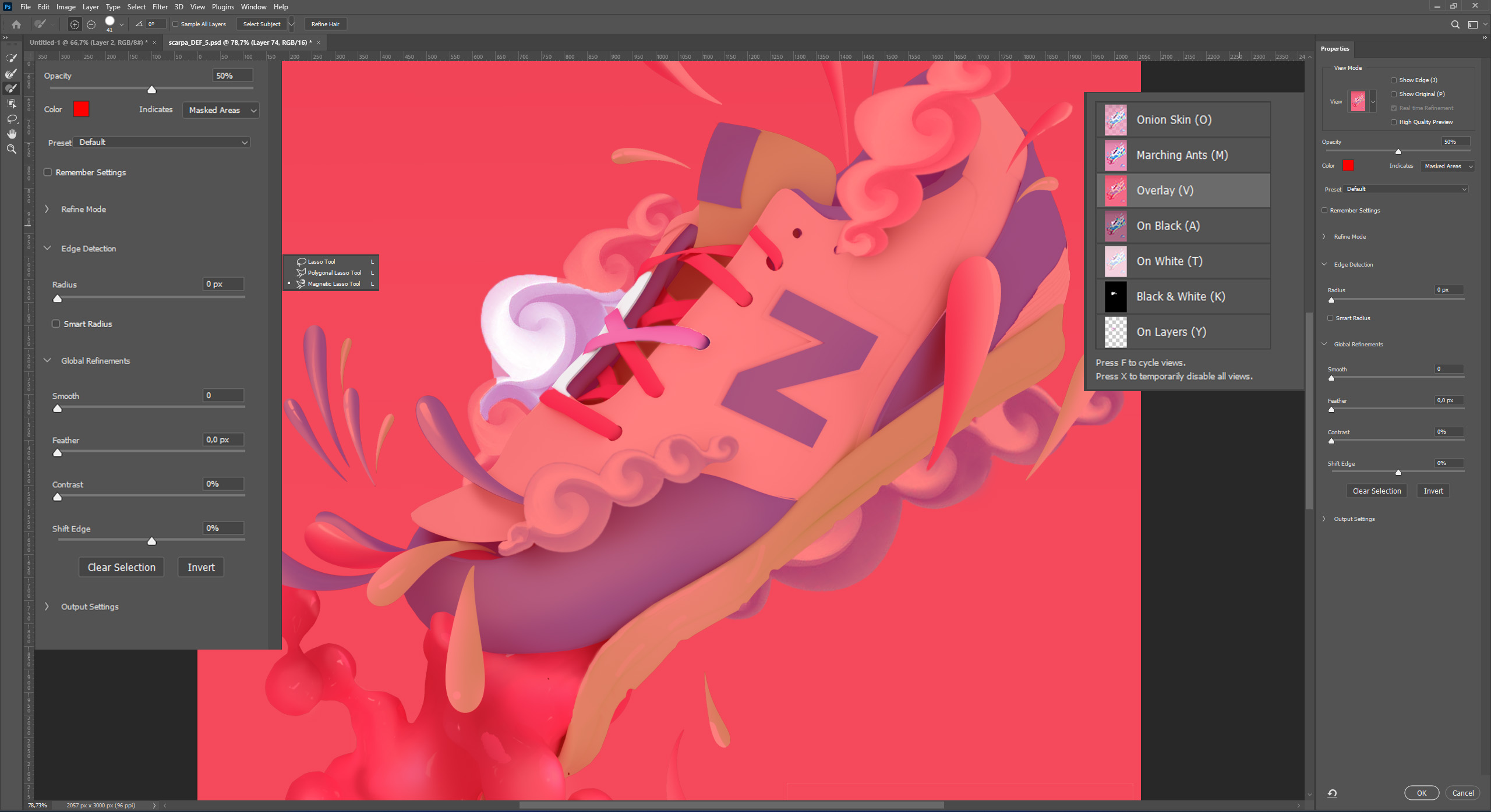
42) Correggere i difetti grafici su un render con la post-produzione
In questa lezione imparerai a correggere gli artefatti grafici che si possono creare su un rendering con l’aiuto e gli strumenti della post-produzione in photoshop. Puntinature e macchie grafiche, verranno eliminate, potrai correggere le ripetizioni visive dei pattern delle texture e dei materiali, le geometrie 3D con degli errori visivi verranno sistemate, i riflessi e le ombre non volute saranno corrette, e molto altro…
Correggere i difetti grafici di un render con la post-produzione. Strumenti di correzione e ricostruzione in Photoshop: spot healing brush tool, healing brush tool, patch tool, content-aware move tool, clone stamp tool, pattern stamp tool, blur tool, sharpen tool, smudge tool. Brush tool : utilizzo dei pennelli con colori ricostruttivi.
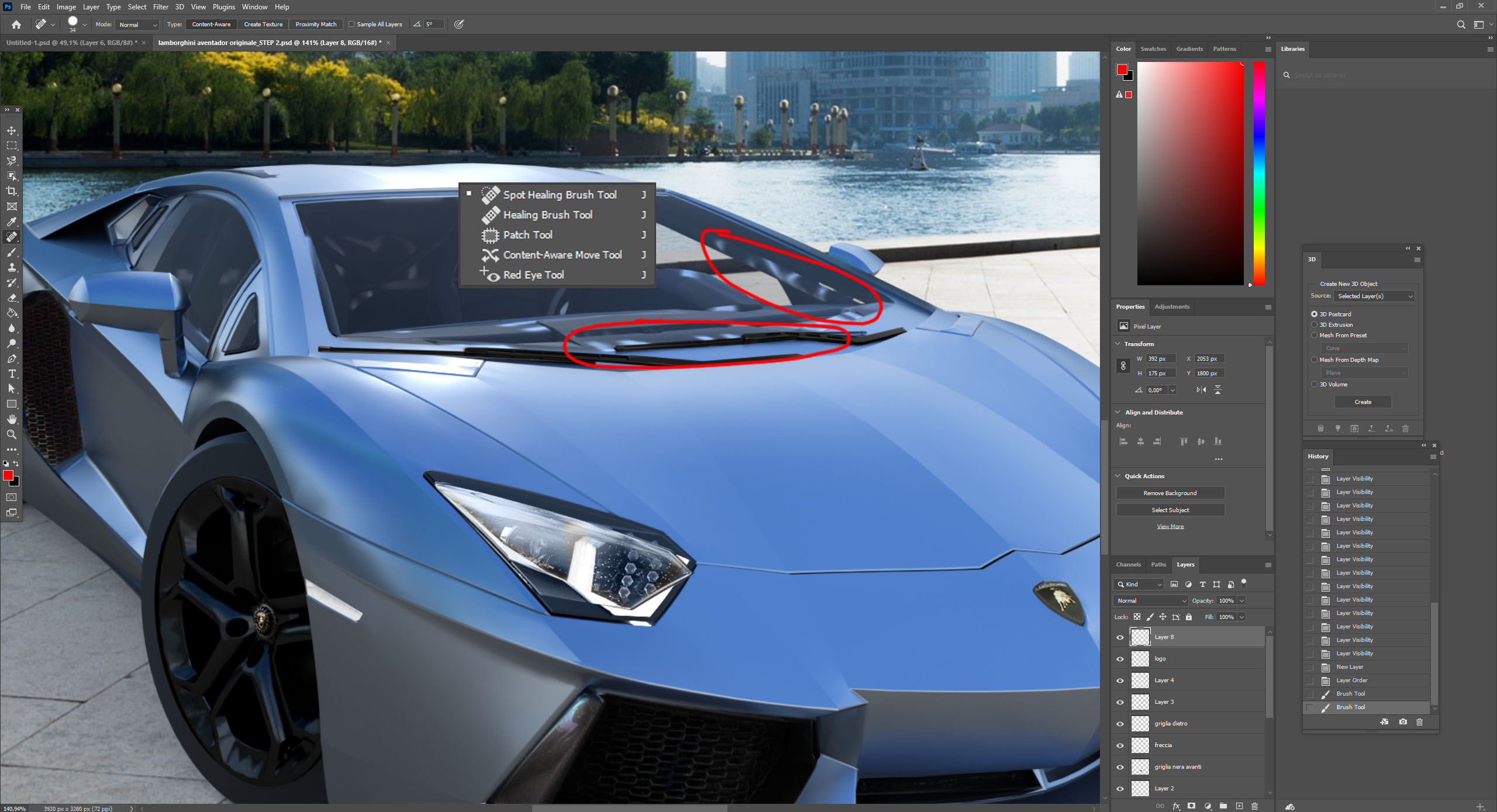
43) Post-produzione con i livelli di render elements di V-Ray
Le prime tecniche di post-produzione su render che imparerai saranno quelle per la creazione di lavorazioni più veloci ma comunque di qualità. Con la fusione dei livelli di rendering che contengono le informazioni di illuminazione globale, delle luci standard e avanzate, delle ombre e dei riflessi potrai dare una sensazione visiva già professionale all’immagine. Apprenderai come controllare questi livelli di rendering all’interno del progetto di lavoro finale in photoshop.
Impostare, compositare e lavorare i livelli di render elements di V-Ray all’interno di Photoshop: creare una post-produzione veloce ma di qualità.

44) Il Painting digitale
Con i metodi di disegno del painting digitale avrai il massimo controllo sulla post-produzione. Infatti, potrai disegnare e aggiungere effetti speciali, texture e colorazioni, luci e ombre direttamente su punti specifici del render dove è necessaria una lavorazione aggiuntiva, realizzando immagini meno digitali ma più adatte allo stile visivo della lavorazione richiesta. Nel settore della pubblicità digitale le tecniche del painting sono molto usate per creare vari tipi di effetti: riflessi, fumi e bollicine nelle tazze di caffe, gocce d’acqua che cadono da oggetti, simulazioni di nuvole, effetti di ombre riportate su scritte, riflessi di luce potenziati sugli spigoli degli oggetti (cellulari, televsioni ecc..), colorazioni sgargianti per pubblicità più aggressive…e molto altro.
Imparare le tecniche del painting digitale. Utilizzo dei pennelli di Photoshop. Come dare le pennellate in modo corretto. Selezionare, caricare e salvare i pennelli. Creazione di effetti, colori, luci e ombre con il painting e l’utilizzo dei pennelli sul render.
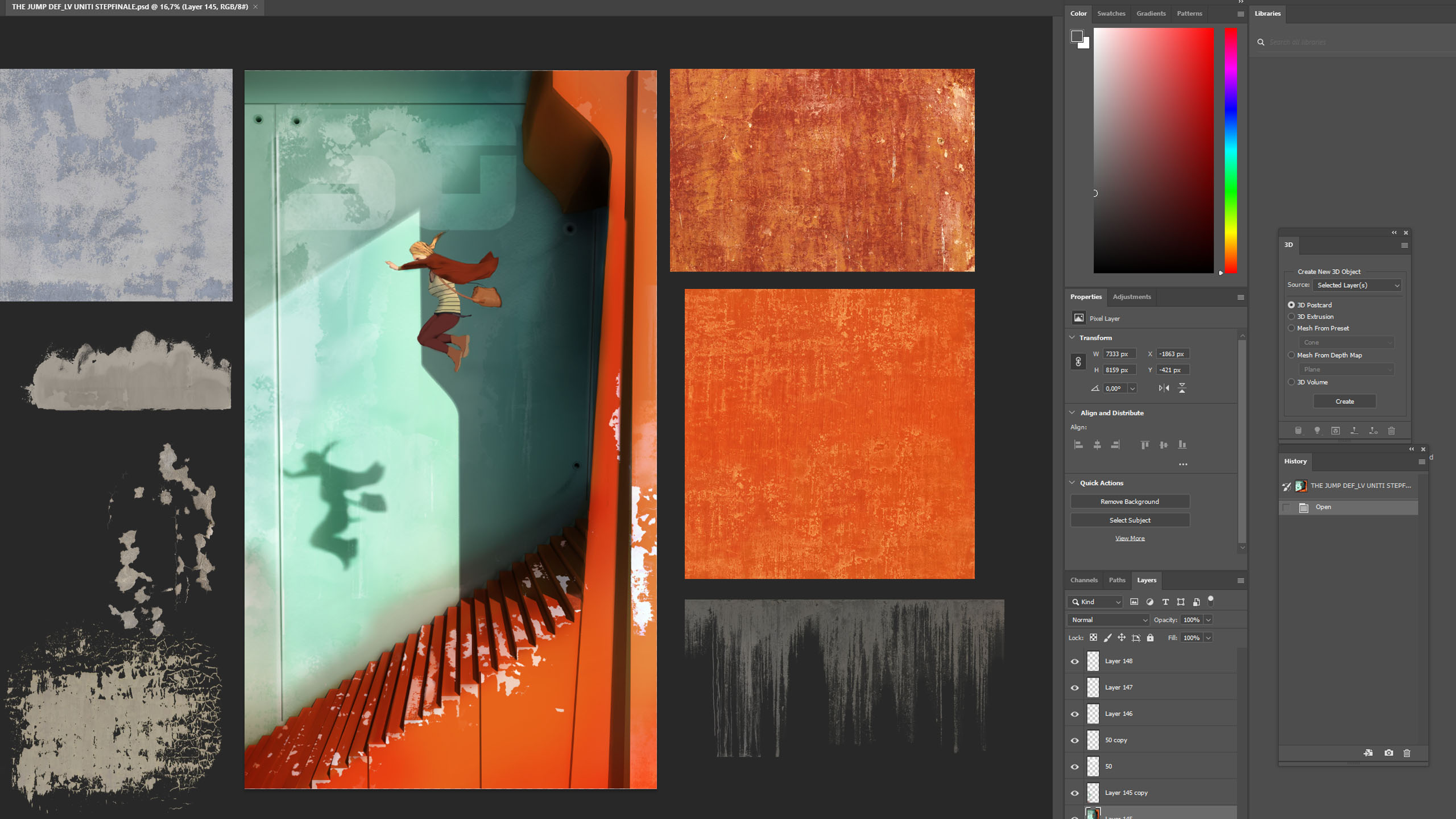
45) Correzione colore e fotorealismo
La correzione colore ti garantirà di dare un aspetto corretto alle colorazioni delle texture e dei materiali sul render, oltre a poter aggiungere effetti creativi ma anche fotorealistici e rafforzare la comunicazione grafica e visiva in generale. In questo modulo del corso imparerai a controllare i colori in maniera studiata e scientifica, usare gli strumenti avanzati per dare al render esattamente l’aspetto estetico che vorrai, e modificare i colori in maniera creativa o fotorealistica.
Tecniche, comandi e menu per la correzione colore. Elaborazioni di rendering pubblicitari con correzioni colore fotorealistiche e creative.

46) Effetti speciali in post-produzione per la grafica pubblicitaria
La creazione di effetti speciali sia grafici che fotorealistici, nei render di pubblicità di prodotto o creativa, viene spesso utilizzata per creare effettistica in modo veloce e pratico, senza dovere aspettare ore di rendering. Studierai come creare effetti visivi come: lava che esce da un vulcano, fuoco e fiamme realistiche, fumi di vario tipo, esplosioni, tempeste di sabbia, fuochi d’artificio, laser, effetti atmosferici come pioggia e nebbia, getti di inchiostro e molto altro…
Come creare effetti speciali grafici e realistici in post-produzione per ottimizzare i tempi di lavoro. Metodi di crezione, modifica e compositing.
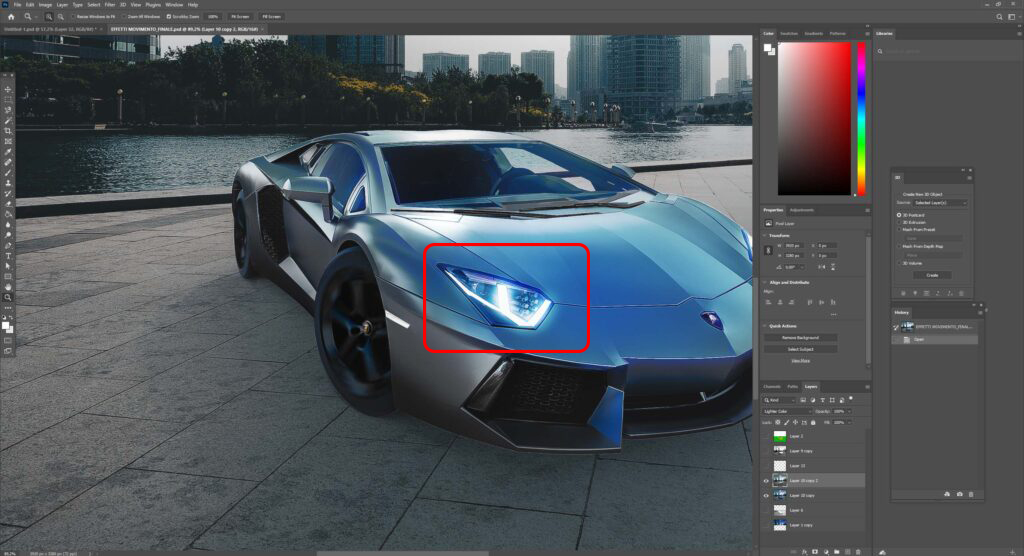
47) Le tecniche del bianco e nero
Le tecniche di post-produzione con la creazione o miscelatura di effetti e immagini in bianco e nero ti permetterà di realizzare effetti visivi molto più decisi, controllando in modo specifico i toni chiari e scuri, e la saturazione del colore. Nel rendering pubblicitario, di fatto, questo ti permetterà di creare sensazioni visive molto più accentuate, enfatizzando ad esempio le porzioni di immagine con i prodotti di vendita, facendoli risaltare e dandogli una qualità visiva maggiore.
Tecniche di compositing del bianco e nero. Utilizzo degli algoritmi e filtri di Photoshop dedicati al controllo di immagini in bianco e nero.

48) Composting fotografico con personaggi che effettuano azioni
In questa lezione imparerai a creare una composizione fotografica con personaggi in stile grafico o fotorealistico sul render pubblicitario. Questo ti permetterà di inserire persone che effettuano azioni e movimenti nel tuo rendering, promuovendo in modo efficace il tuo prodotto di vendita, e rendendo “viva” e accattivante l’immagine pubblicitaria.
Come compositare silhouettes o personaggi fotorealistici sul render.
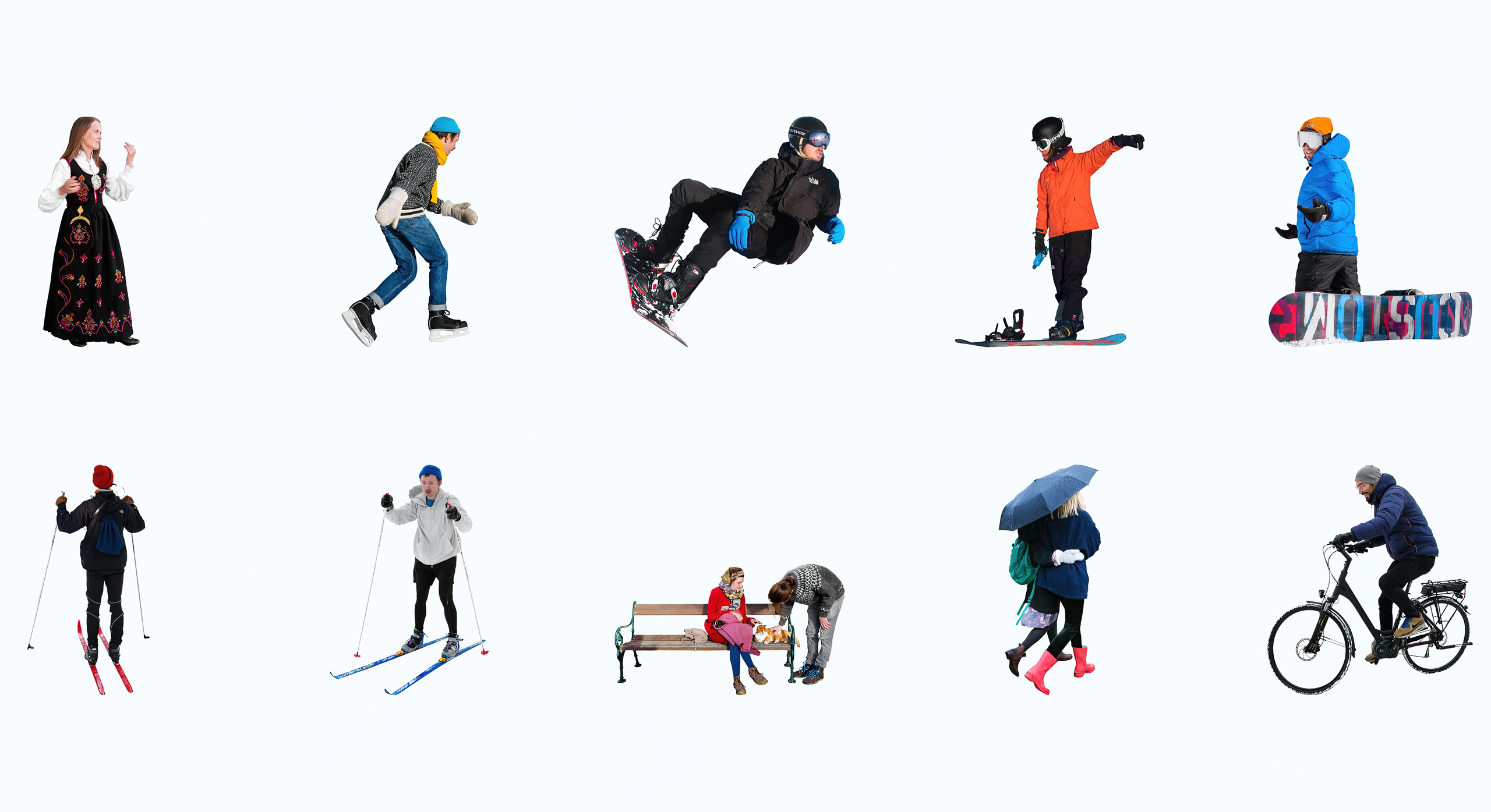
49) Impaginazione di scritte, grafiche e testi pubblicitari sul render
L’impaginazione di testi e scritte sul render è un’operazione importante per amplificare il messaggio pubblicitario di vendita. Imparerai a creare testi, conoscerai le regole principali di impaginazione, saprai comporre e miscelare le grafiche (forme, linee, elementi) in modo corretto e proporzionato con l’immagine.
Creazione dei testi. Regole di impaginazione. Composizione di grafiche e testi sul render pubblicitario per amplificare il messaggio di vendita.
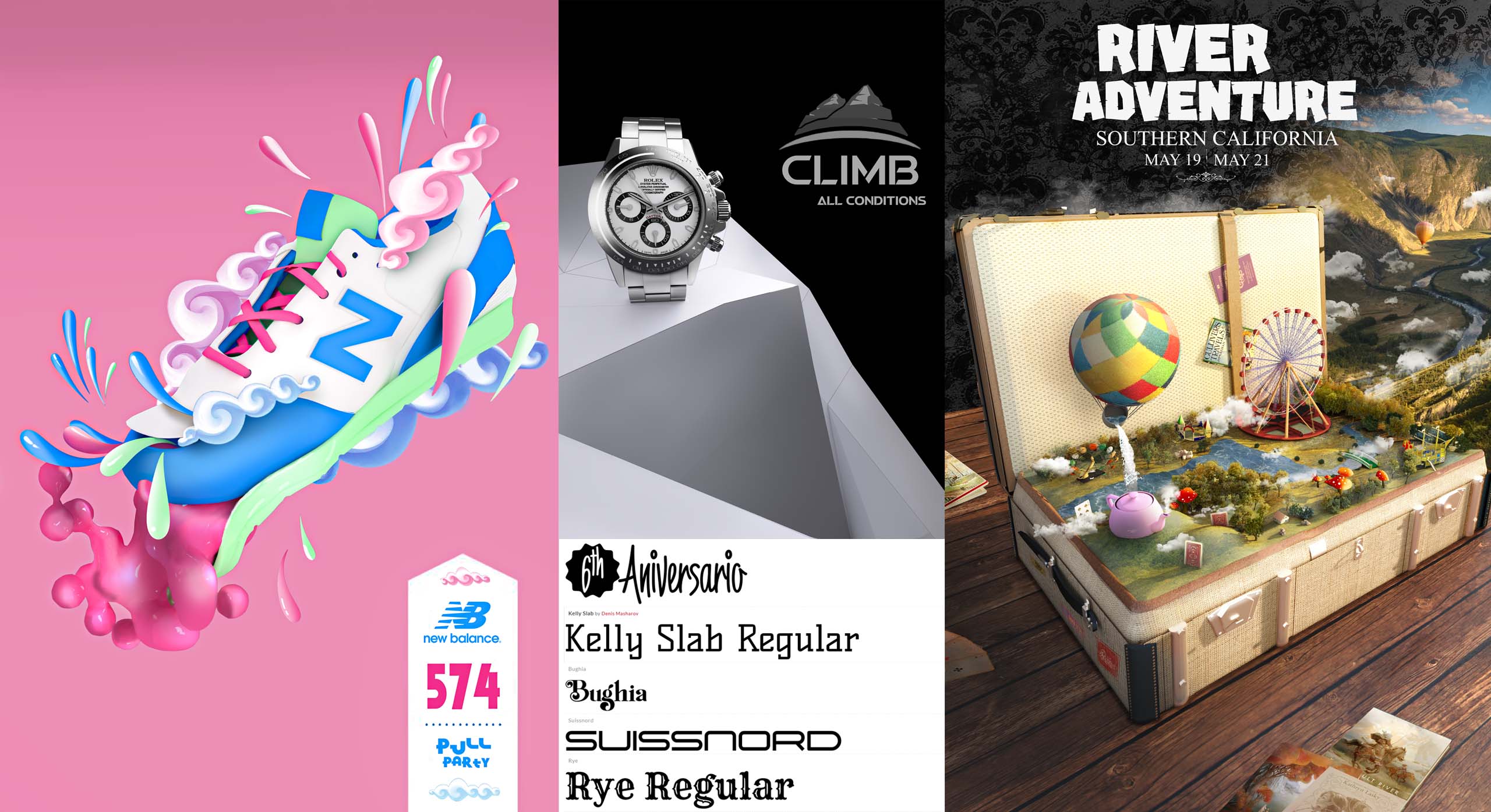
50) Esportazione, salvataggio e visualizzazione del render per siti internet, social network, dispositivi mobili, monitor e tv, stampe
La fase finale del corso è dedicata all’esportazione e al salvataggio del render finale lavorato con la post-produzione e l’inserimento di scritte e grafiche, per poter essere visualizzato su tutti i tipi di device: da monitor pc alle televisioni fino ai dispositivi mobili. Oltre che il salvataggio e l’esportazione per dispositivi “fisici” (come appunto i monitor), verranno spiegate tutte le impostazioni di salvataggio per il web, l’ottimizzazione del “peso” in KB dell’immagine e la gestione della qualità per le stampe.
Metodi di esportazione e formati di salvataggio per la visualizzazione corretta del render su monitor, televisioni, cellulari. Opzioni di salvataggio e ottimizzazione dell’immagine render per il web, social network e siti internet in generale.